Если ПК даже в состоянии покоя шумит как самолёт, с ним явно что-то не так.

Что такое скрытый майнер
Под скрытым майнером подразумевается программа-вирус, которая использует ресурсы вашего компьютера для добычи криптовалют. Делается это в автоматическом режиме без ведома пользователя и каких-либо предупреждений.
Чаще всего поймать скрытый майнер можно при скачивании файлов из непроверенных источников. Обычно это какой-то пиратский контент, который пользуется большой популярностью среди пользователей. Также наткнуться на подобный вирус можно при получении различных спам-рассылок. В любом варианте вы получаете желаемое, а вместе с этим на ваш компьютер может быть загружен скрытый майнер или утилита для его автоматического скачивания из Сети.
Чем опасен скрытый майнер
Майнер заставляет ваш ПК работать на максимальном уровне производительности, а значит, даже при выполнении несложных офисных задач компьютер может изрядно тормозить. Длительная работа на пределе своих возможностей рано или поздно скажется на «железе».
В первую очередь может пострадать видеокарта, процессор, оперативная память и даже система охлаждения, которая просто не сумеет справиться с ежедневными стресс-тестами.
Первый признак присутствия майнера — торможение на простых задачах и незамолкающий кулер.
Также майнеры вполне могут получить доступ к вашим персональным данным, хранящимся на компьютере. Здесь в ход может пойти всё: начиная от простых фотографий и заканчивая данными различных аккаунтов и электронных кошельков. А это уже очень опасно.
Как майнеру удаётся прятаться
Обычно за работу майнера на вашем ПК отвечает отдельный сервис, который позволяет прятать и маскировать угрозу. Именно такой спутник контролирует автозапуск и поведение вируса, делая его незаметным для вас.
К примеру, данный сервис может приостанавливать работу майнера при запуске каких-то тяжёлых шутеров. Это позволяет освободить ресурсы компьютера и отдать их игре, чтобы пользователь не почувствовал тормозов и проседания частоты кадров. По закрытию шутера вирус вновь возьмётся за работу.
Этот же сервис сопровождения способен отследить запуск программ мониторинга активности системы, чтобы быстро отключить майнер, выгрузив его из списка запущенных процессов. Однако особенно опасные вирусы и вовсе могут попытаться отключить средства сканирования на вашем компьютере, исключив обнаружение.
Как обнаружить скрытый майнер
Если вы стали замечать, что компьютер стал изрядно тормозить и греться, в первую очередь стоит запустить проверку антивирусом со свежими базами. В случае с простыми майнерами проблем быть не должно. Угроза будет обнаружена и устранена. С хорошо скрывающими своё присутствие вирусами придётся повозиться.
Отследить скрытые майнеры позволит систематический мониторинг «Диспетчера задач», который на Windows можно открыть при помощи комбинации клавиш Ctrl + Alt + Del или Ctrl + Shift + Esc. В течение 10–15 минут вам нужно просто понаблюдать за активными процессами при полном бездействии. Закройте все программы и даже не шевелите мышкой.
Если при таком сценарии какой-то из активных или же внезапно появившихся процессов продолжает нагружать «железо» — это верный повод задуматься. Происхождение такого процесса можно проверить с помощью вкладки «Подробности» или через поиск в интернете.
Многие скрытые майнеры, использующие в основном видеокарту ПК, могут не нагружать центральный процессор, а значит, и в «Диспетчере задач» на старых версиях Windows они не засветятся. Именно поэтому лучше оценивать нагрузку на «железо» с помощью специализированных утилит, таких как AnVir Task Manager или Process Explorer. Они покажут куда больше стандартного инструмента Windows.
Некоторые майнеры способны самостоятельно отключать «Диспетчер задач» через несколько минут после его запуска — это тоже признак потенциальной угрозы.
Отдельно стоит выделить ситуацию, когда «Диспетчер задач» демонстрирует чрезмерную нагрузку на процессор со стороны браузера. Это вполне может быть результатом воздействия веб-майнера, функционирующего через определённый веб-сайт.
Как удалить скрытый майнер с компьютера
Первым и самым логичным оружием в борьбе против такой напасти является антивирус, о чём уже было сказано выше. Однако нередко майнеры не распознаются как зловредные угрозы. Максимум они приравниваются к потенциально опасным, особенно если на компьютер попали вместе с пиратской игрой или взломанной программой.
В случае отсутствия у вас мощного антивируса можно прибегнуть к помощи небольших лечащих утилит. В пример можно привести Dr.Web CureIt!, которую нередко используют для поиска скрытых майнеров. Распространяется она бесплатно.
Вручную, без каких-либо сторонних инструментов удаление вируса также возможно, но вы должны быть на 100% уверены, что обнаружили именно майнер. В таком случае вам нужно перейти в реестр, набрав regedit в поиске Windows, и в нём сочетанием клавиш Ctrl + F запустить внутренний поиск (или же через «Правка» → «Найти»).
В открывшейся строке введите название процесса из диспетчера, за которым, по вашему мнению, скрывается майнер. Все обнаруженные совпадения нужно удалить через контекстное меню. После этого можно перезагрузить компьютер и оценить изменения нагрузки на «железо».
Заключение
Важно понимать, что скрытый майнер опасен не только чрезмерной нагрузкой на ПК, но и возможностью перехвата ваших личных данных. При первом же намёке на такую угрозу запустите глубокую проверку памяти компьютера актуальным антивирусом.
Не забывайте, что тормозить ваш компьютер может по самым различным причинам. Более важным признаком угрозы скрытого майнига является чрезмерная активность ПК во время простоя или при выполнении элементарных задач. Обращайте внимание на работу кулеров видеокарты: они не должны шуметь при отсутствии нагрузки.
Если же вы всё-таки обнаружили неизвестный процесс, нагружающий компьютер под завязку, с ним определённо нужно разобраться. С помощью антивирусного ПО или же вручную, отыскав и удалив его через реестр.
Содержание
- Определение наличия майнера
- Способ 1: Использование антивирусов
- Способ 2: Обнаружение через «Диспетчер задач»
- Способ 3: Активация защиты в браузере
- Вариант 1: Отключение JavaScript
- Вариант 2: Установка вспомогательного расширения
- Вариант 3: Использование программ для блокировки майнеров
- Вопросы и ответы
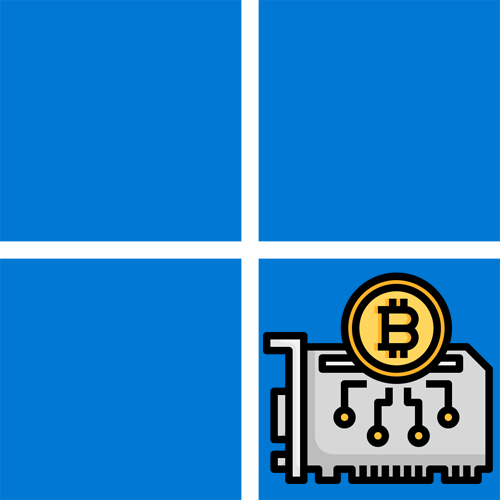
Определение наличия майнера
Вирус-майнер выделяется среди остальных вредоносных файлов тем, что нагружает комплектующие по максимуму — это связано со скрытой добычей криптовалюты. Поэтому сейчас все чаще пользователи при первом же замедлении производительности ПК думают, что на компьютер попал майнер. Однако перед тем как приступать ко всевозможным методам очистки, следует определить наличие этой самой угрозы, чтобы далее уже понимать, какие методы решения выбрать.
Первоочередная задача заключается в банальном просмотре активности процессов через «Диспетчер задач». Сначала закройте абсолютно все программы в Windows 11 и только после этого открывайте классическое приложение на вкладке «Процессы» и выставляйте фильтр нагрузки на ЦП и видеокарту по убыванию. Дополнительно можете переключаться на «Производительность», чтобы оценивать скачки нагрузки.
Читайте также: Вызов «Диспетчера задач» в Windows 11

Теперь предстоит наблюдать за активностью процессов, проверяя, не меняется ли резко нагрузка и нет ли задач с подозрительным названием. Однако при использовании стандартного «Диспетчера задач» есть несколько нюансов, которые стоит обязательно учитывать:
- Скрытые майнеры могут завершать работу при открытии «Диспетчера задач». Сейчас уже разработано такое программное обеспечение, которое автоматически закроет все свои процессы, если пользователь вызовет «Диспетчер задач». Пока открыто это приложение, вирус никак не будет себя показывать, а снова начнет майнить только после его закрытия. Об обходе такой уловки мы еще поговорим ниже.
- При запуске «Диспетчера задач» нагрузка на железо повышается до 100% на секунду. То есть, когда вы только открыли «Диспетчер задач», нагрузка на ЦП, жесткий диск и память резко увеличивается до 100%, а затем через секунду показатели приходят в норму. Из-за этого может показаться, что на компьютере точно есть вирус-майнер. На самом деле это встречается повсеместно по причине того, что приложение сканирует процессы при открытии и, соответственно, потребляет максимум доступной мощности ПК, после чего стабилизирует его работу.
При просмотре «Диспетчера задач» вам в первую очередь необходимо обращать внимание на загрузку ЦП и видеокарты. Если она резко поднимается, затем снижается, а причиной становится неизвестный вам процесс, его нужно будет запомнить, отыскать по названию и понять, за что он отвечает. Что касается надежности такого сканирования, то вы уже поняли, что майнеры могут закрываться автоматически. Поэтому для обхода таких ухищрений от разработчиков вредоносного ПО мы предлагаем использовать для сканирования сторонний софт, позволяющий следить за процессами в Windows 11.
Скачать Process Explorer с официального сайта
- Process Explorer является одним из официальных продуктов Microsoft, доступный для бесплатного на официальном сайте с документацией по ссылке выше. Соответственно, никаких сомнений по поводу безопасности использования данного приложения быть не должно.
- Программа загружается в виде архива, который можно распаковать в любом месте или запустить файл «procexp.exe» прямо из него. Установка в этом случае не требуется, поскольку Process Explorer работает в портативном режиме.
- При первом запуске вы увидите довольно много разной информации о процессах в Windows 11. В первую очередь вас интересуют показатели нагрузки на комплектующие, поэтому нажмите по одному из названий столбиков, чтобы отсортировать от самой большой нагрузки до минимальной. Этот тип проверки позволит найти майнеры, использующие нагрузку на диск и процессор, а также отправляющие данные по сети.
- Начните просматривать значения по нагрузке и смотрите на название каждого связанного процесса, пытаясь понять, является ли он вредоносным, запущен вами или системой. При наличии подозрительных названий в первую очередь стоит проверить их через интернет и запомнить на будущее для очистки.
- Многие скрытые майнеры нагружают именно видеокарту, но по умолчанию в списке нагрузок она не показывается. Поэтому мы рассмотрим дополнительные настройки Process Explorer, при помощи которых можно будет добавить необходимые показатели и уже через них найти процессы, оказывающие влияние на GPU. Для этого откройте меню «View» и нажмите по последнему пункту с названием «Select Columns».
- После открытия нового окна перейдите на вкладку «Process GPU» и поставьте галочку возле пункта «GPU Usage». После применения изменений в главном окне Process Explorer вы будете видеть показатели нагрузки на видеокарту от каждого процесса.
- На следующем скриншоте продемонстрировано, как именно выглядит этот столбик. Дайте программе несколько минут, чтобы она начала обрабатывать данные показатели и выводить их на экран. Затем отсортируйте нагрузку по убыванию и присмотритесь к самым «прожорливым» процессам.
- В рассматриваемой программе есть и более детализированная система мониторинга, позволяющая отслеживать изменения нагрузки на видеокарту и другие комплектующие во время обычной работы за компьютером. Для вызова необходимого окна нажмите по любому из четырех датчиков на верхней панели.
- Если вы пытаетесь обнаружить майнер, добывающий криптовалюту за счет видеокарты, перейдите на вкладку «GPU» и начните слежение за монитором. Можете оставить окно открытым и приступить к выполнению любых задач за ПК. Например, во время серфинга в браузере может быть задействован веб-майнер, который тоже нагрузит видеокарту, о чем вы узнаете из графиков в открытом мониторе.
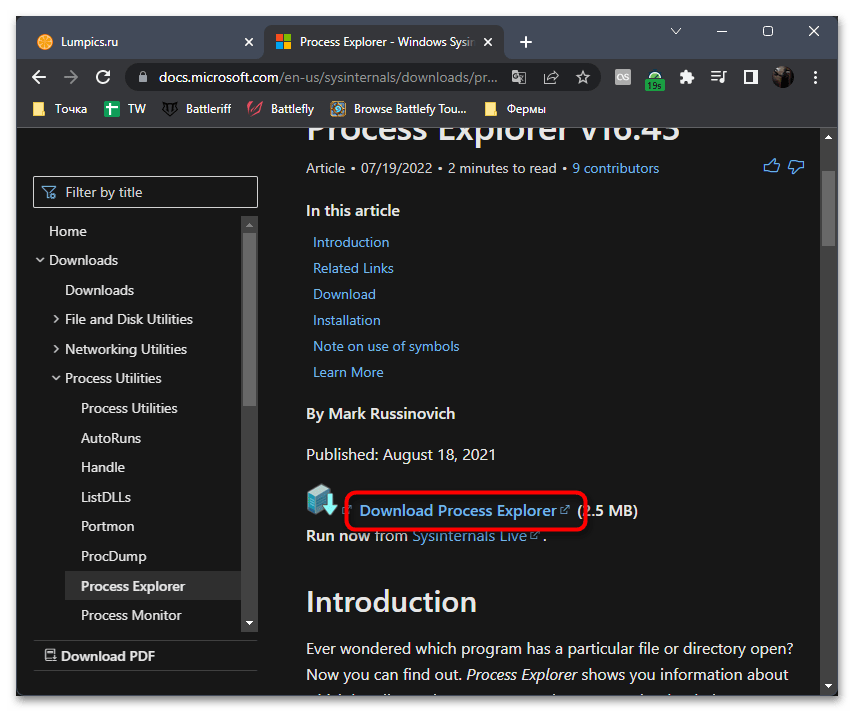
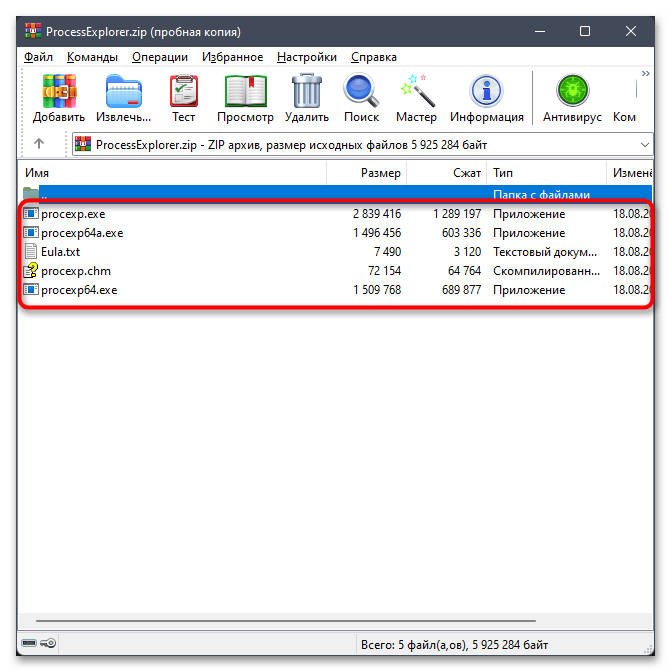
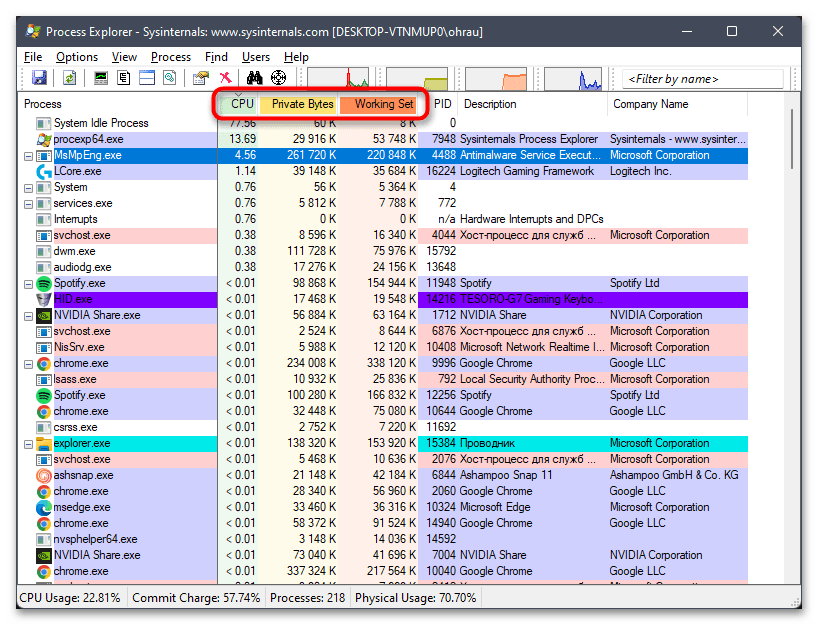
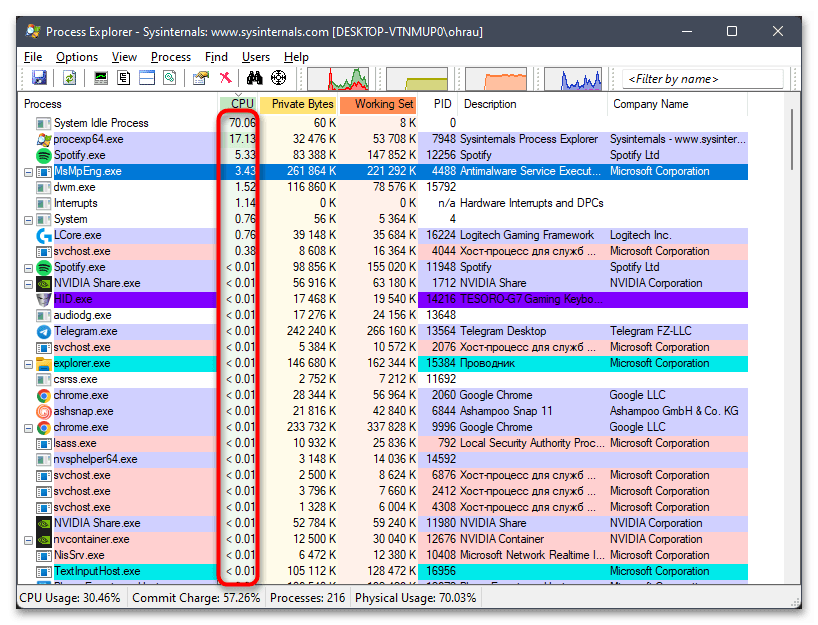

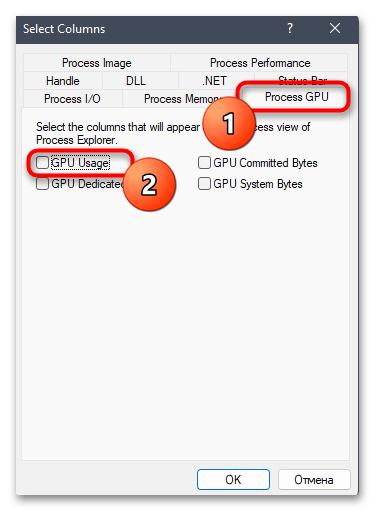
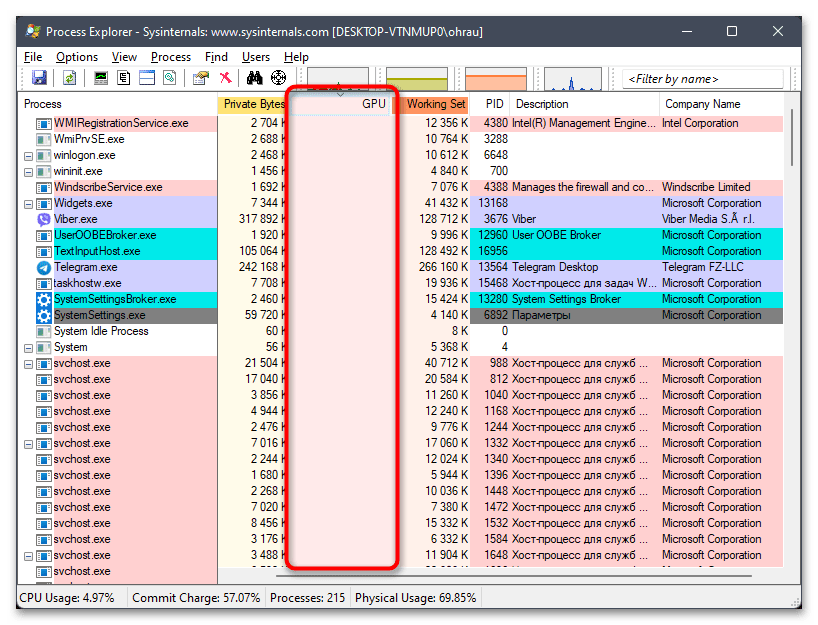

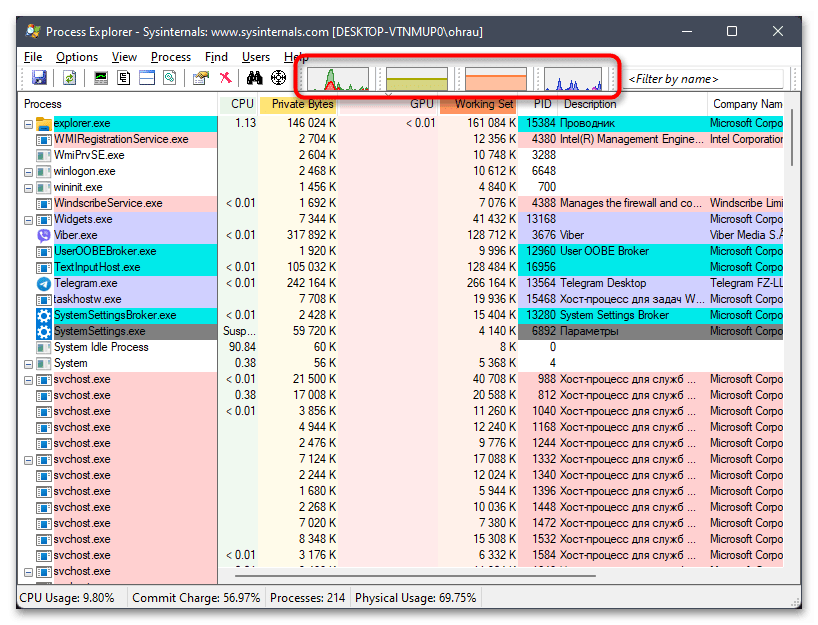
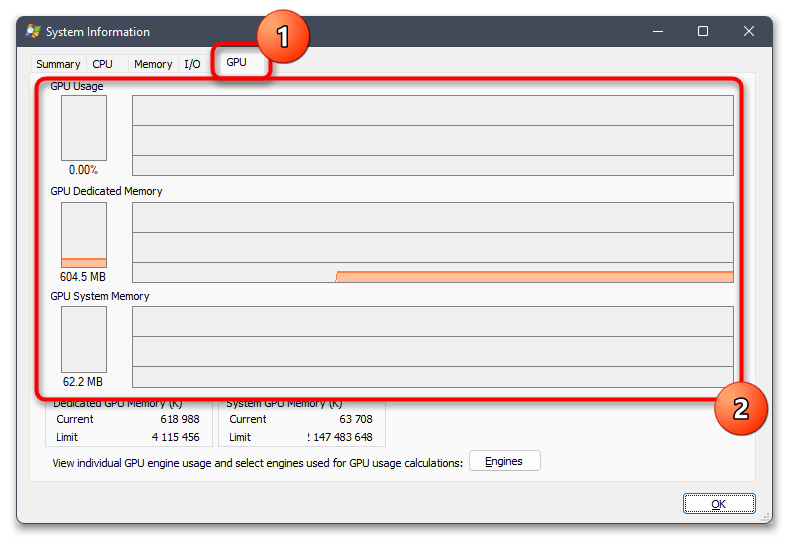
Описанные выше инструкции по большей части подходят в тех ситуациях, когда вы пытаетесь обнаружить скрытый вирус, запускающий свой процесс не в связке с другими приложениями. Однако может возникнуть и другой тип заражения, когда майнер попадает на компьютер вместе с игрой, скачанной из неофициального источника. Если вы подозреваете, что заразили ПК как раз такой угрозой, для начала понадобится проверить системные требования вашей игры и сравнить их со своим сетапом. Больше информации по этому поводу ищите в другом материале на нашем сайте по следующей ссылке.
Подробнее: Проверка игр на совместимость с компьютером
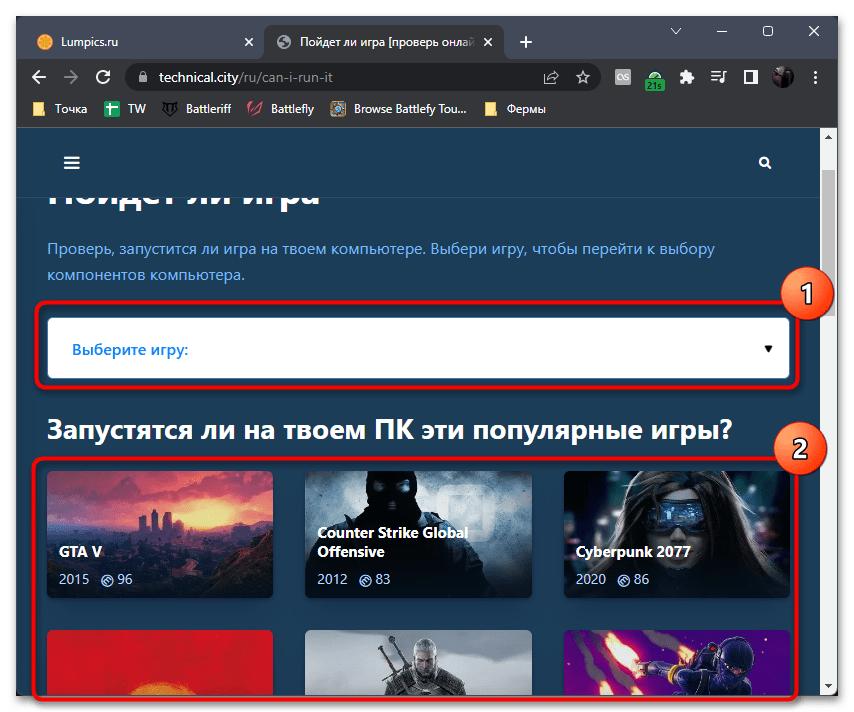
Далее предстоит понять, насколько конфигурация вашего ПК выше рекомендованных системных требований для игры. Со старыми играми все вообще очень просто, поскольку обычно они не нагружают современные видеокарты на 50 и выше процентов. Вам следует запустить игру и использовать любое средство для мониторинга нагрузки. Если вам кажется, что загруженность слишком высокая, а производительность как для вашей сборки — довольно низкая, стоит задуматься о заражении вирусом-майнером. О его поиске и удалении мы расскажем далее.
Читайте также: Программы для мониторинга системы в играх
Способ 1: Использование антивирусов
Конечно, самый простой и очевидный метод борьбы с любыми вирусами на компьютере — использование антивируса. Обычно пользователи предпочитают антивирусы от сторонних разработчиков, считая их более надежными. В этом есть своя правда, поскольку база таких программ регулярно обновляется, а разработчики интегрируют различные инструменты для борьбы с майнерами. В статье далее вы найдете общую информацию по этой теме, которая будет полезной, если ранее вы никогда не сталкивались со сканированием системы через антивирусы.
Подробнее: Борьба с компьютерными вирусами
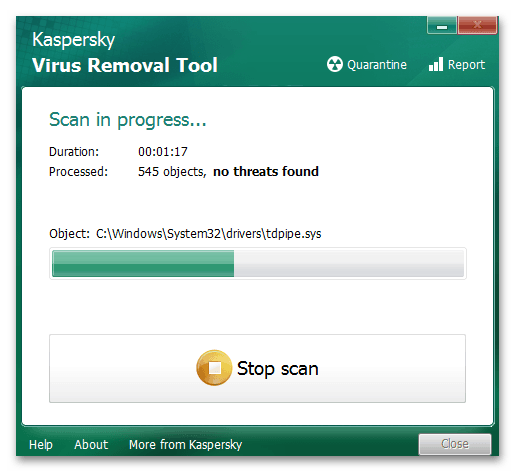
Теперь поговорим об этапе, который нужно обязательно выполнить в тех случаях, когда вирусы были найдены и удалены, вне зависимости от того, какого типа данные угрозы. Иногда они все еще могут запускать различные процессы в ОС, не связанные непосредственно с удаленными файлами. Поэтому в таких случаях осуществляется чистка реестра от мусора, куда и включены подобные подозрительные записи от вредоносных программ. Проще всего это сделать при помощи бесплатных инструментов от сторонних разработчиков.
Подробнее: Как очистить реестр Windows от ошибок
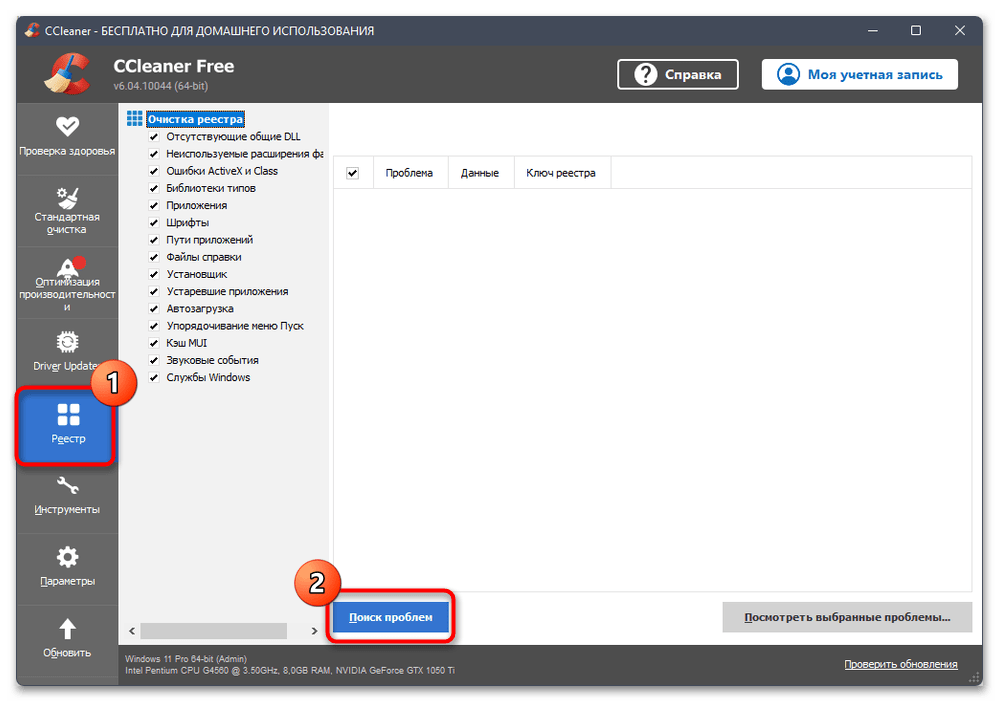
Стоит затронуть тему использования и стандартного антивируса Windows 11, что особенно актуально для тех пользователей, кто скачал игру со стороннего сайта и предполагает, что вирус-майнер вшит в нее. Обычно стандартный антивирус воспринимает отредактированные игровые файлы как троян или угрозы другого рода, блокируя их для запуска. При установке нелицензионных игр антивирус либо отключается, либо файлы вносятся в список исключений, что и позволяет им работать без ограничений. Однако такой файл вполне может оказаться майнером, отвечая за запуск связанных процессов. Проверяется и устраняется это как раз при помощи Microsoft Defender.
- Найдите каталог с той самой подозрительной игрой или другой программой, щелкните по нему правой кнопкой мыши, перейдите в дополнительные параметры контекстного меню и выберите пункт «Проверка с использованием Microsoft Defender».
- Ожидайте окончания сканирования, которое займет некоторое время.
- Если угрозы найдены, они будут автоматически заблокированы. Вы узнаете об этом из уведомления журнала «Защитника». Посмотрите детальную информацию в отчете, чтобы обнаружить местоположение и название заблокированного файла.
- Теперь стоит обратить внимание именно на его название, поскольку по нему придется выполнить поиск в сети. Вероятно, этот файл как раз и является инициатором майнера, о чем наверняка уже кто-то написал из пользователей. Если вам удалось идентифицировать данный файл как вирус, на том же сайте или других ресурсах наверняка будет информация о том, как найти его, удалить и стереть записи в реестре. Выполните эти рекомендации, чтобы завершить очистку.
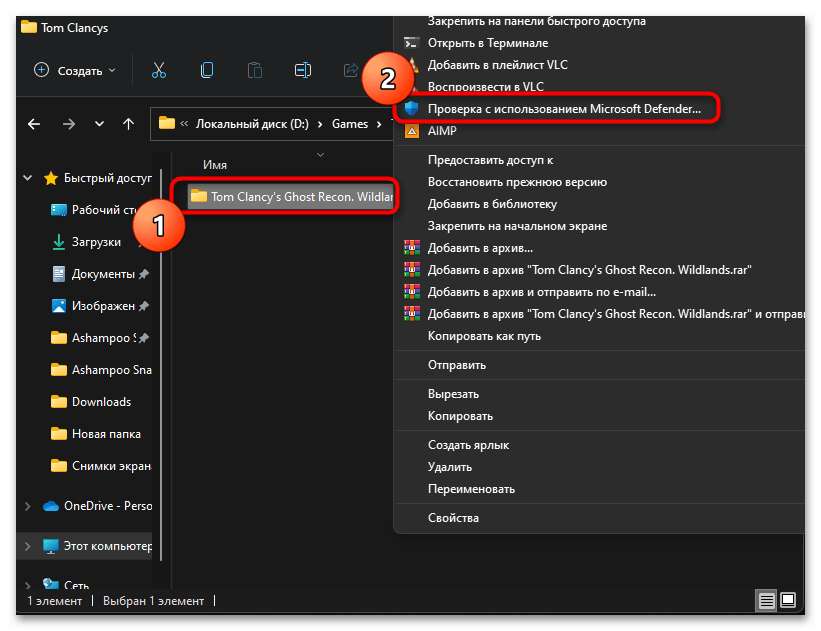
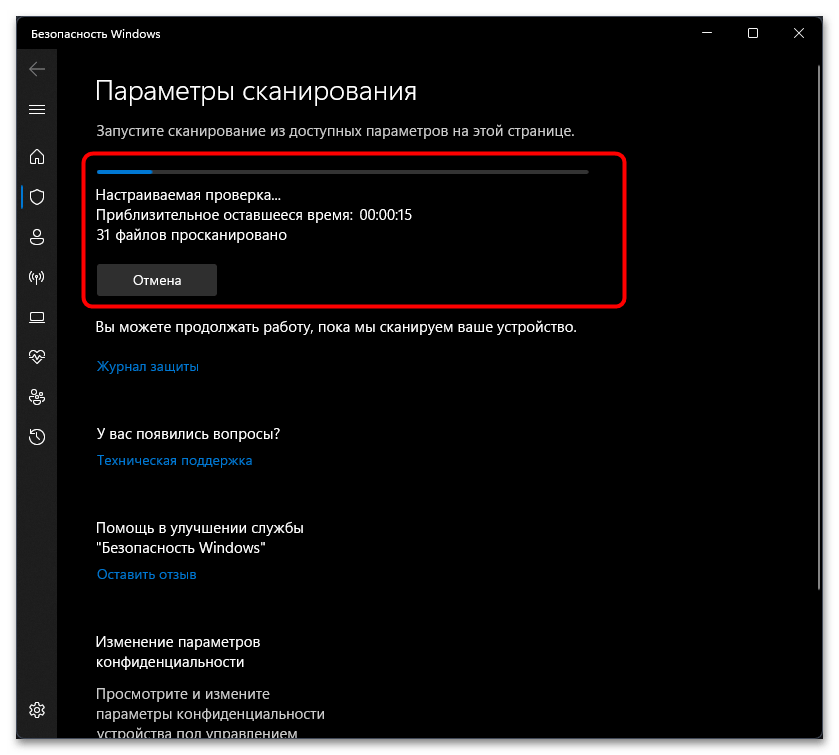
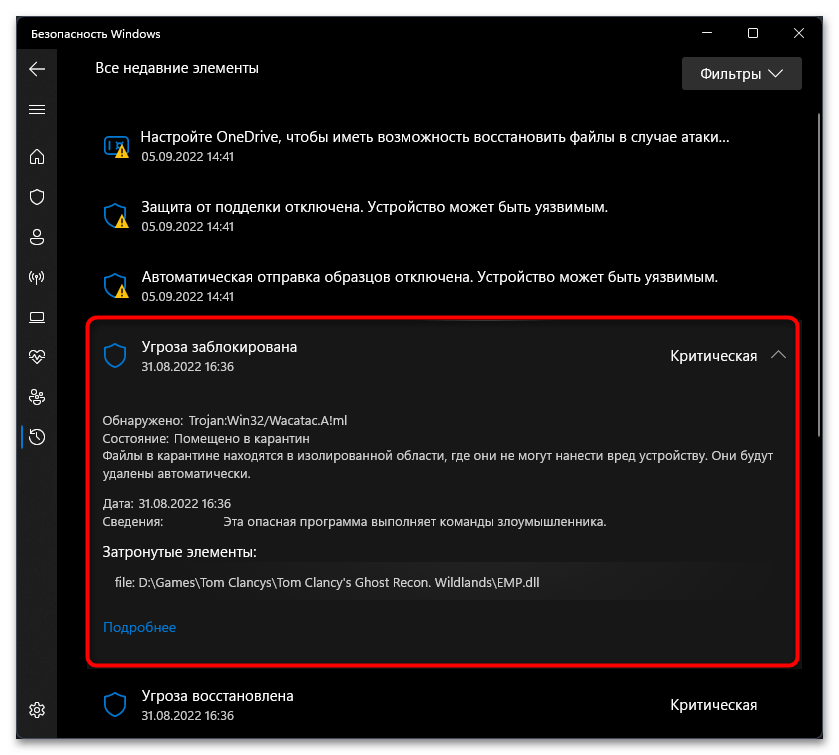
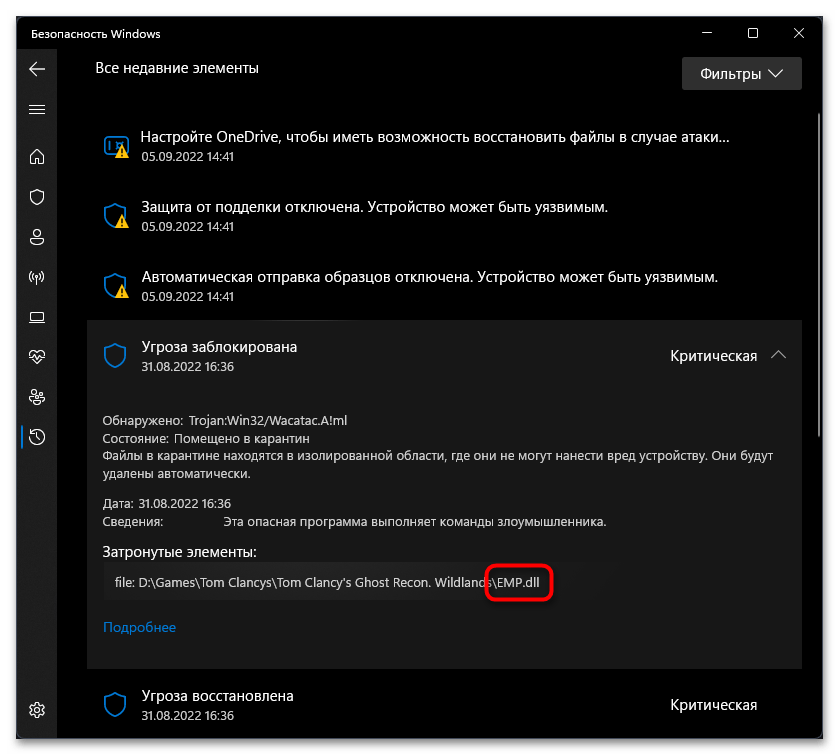
Способ 2: Обнаружение через «Диспетчер задач»
Выше мы уже показывали детальную информацию о том, как осуществляется определение потенциального майнера, поэтому сейчас повторяться не будем. Остановимся на том, что вы уже нашли майнер или хотя бы узнали, что какой-то из процессов сильно нагружает видеокарту или другое железо. Далее понадобится определить точное название процесса и найти связанные с ним файлы. Однако для начала, если вы не уверены в своих действиях, рекомендуем выполнить резервное копирование Windows 11, чтобы вы случайно не удалили системные файлы и не смогли после этого восстановить работоспособность ОС.
Подробнее: Как сделать резервную копию в Windows 11
Как только вы разобрались с резервным копированием или решили пропустить этот шаг, можно приступать к работе с «Диспетчером задач» по обнаружению процесса и его точного названия. Для начала разберемся с тем, как это осуществляется в классическом приложении, а затем снова перейдем к Process Explorer, если вы для себя выбрали такой метод мониторинга активности в Windows 11.
- Если вы уже закрыли «Диспетчер задач», придется запустить его заново. Проще всего это осуществляется через контекстное меню «Пуска». Для этого по нему следует кликнуть правой кнопкой мыши, затем выбрать пункт «Диспетчер задач».
- Отсортируйте данные по показателям так, как это было уже показано выше, найдите процесс, который вызывает у вас подозрения. Иногда для его обнаружения придется немного подождать, поскольку нагрузка на систему может быть плавающая. Отслеживайте именно нужный вам показатель: жесткий диск, процессор и видеокарту.
- Как только процесс будет найден, запомните его, перейдите на вкладку «Подробности», отыщите в списке аналогичное название, щелкните по процессу правой кнопкой мыши и выберите пункт «Свойства».
- Теперь вы можете полностью скопировать его название и выполнить поиск в сети (или кликните ПКМ по строчке с процессом и выберите «Поиск в Интернете»), определяя происхождение файла, триггер для его запуска и другие детали, которые помогут узнать, является ли файл безопасным, системным, установлен ли с другими программами или же на самом деле майнер.
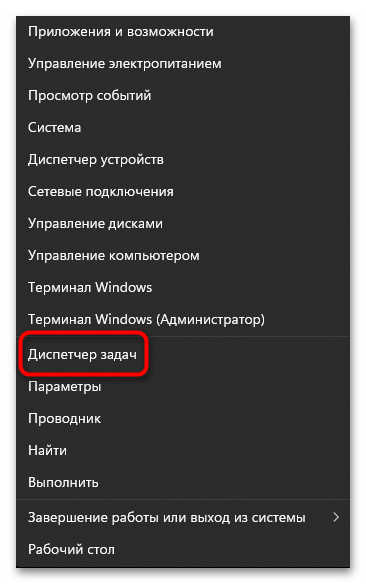
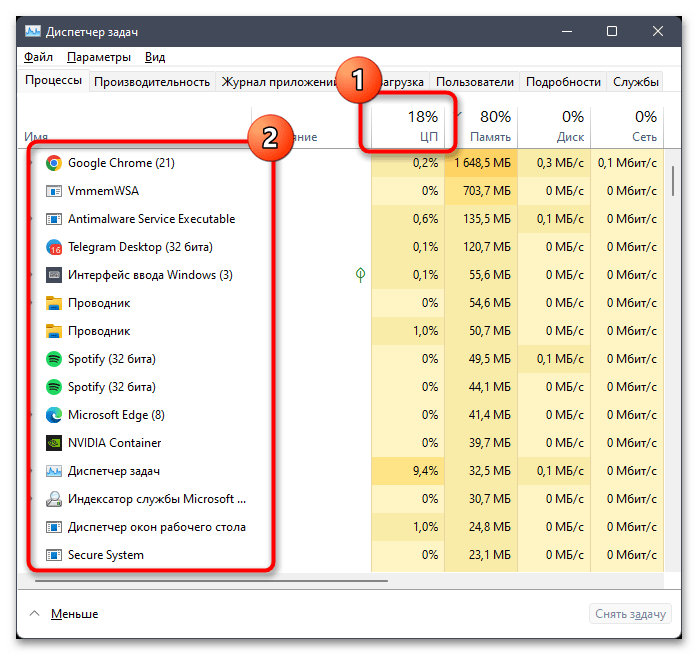
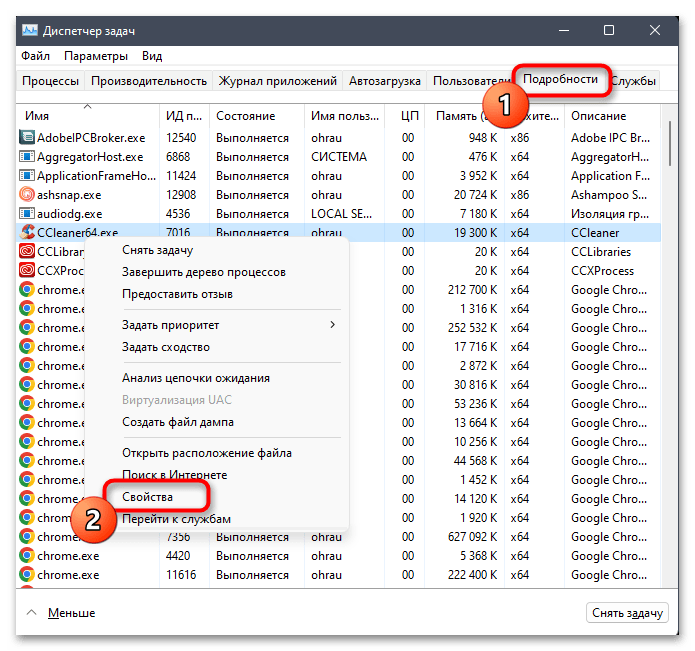
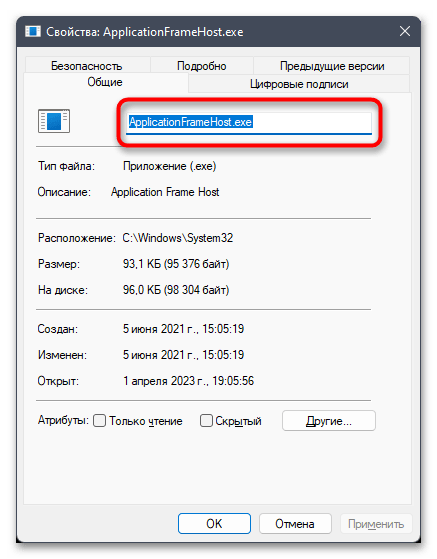
При поиске информации в интернете обращайте внимание на несколько источников сразу, читайте форумы и перепроверяйте информацию, поскольку не каждый подозрительный файл наверняка будет майнером. В тех же материалах, где будут расписаны сведения о вирусе, если файл таковым является, должна быть справа по его расположению и методах удаления. Если с очисткой от самого файла все понятно, то, помимо этого, предстоит еще выполнить сканирование реестра, чтобы узнать, связан ли этот объект с параметрами запуска и включает ли другие процессы. Если этой информации нет в ваших найденных источниках, можно легко проверить реестр самостоятельно, выполнив такие шаги:
- Откройте «Пуск», через поиск найдите «Редактор реестра» и запустите это классическое приложение.
- В нем вас интересует меню «Правка» и инструмент «Найти», для запуска которого также используется и горячая клавиша Ctrl + F.
- Введите название искомого процесса или других файлов, связанных с ним, если информация о них имеется на сайтах с описанием вируса. После этого запустите поиск и ожидайте окончания сканирования реестра, что занимает некоторое время.
- Если совпадения будут найдены, отследите значение каждого параметра, просматривая, по какому пути он расположен и что запускает. Удалите вредоносные ключи через контекстное меню. Повторите поиск и удаляйте совпадения до тех пор, пока они не исчезнут.
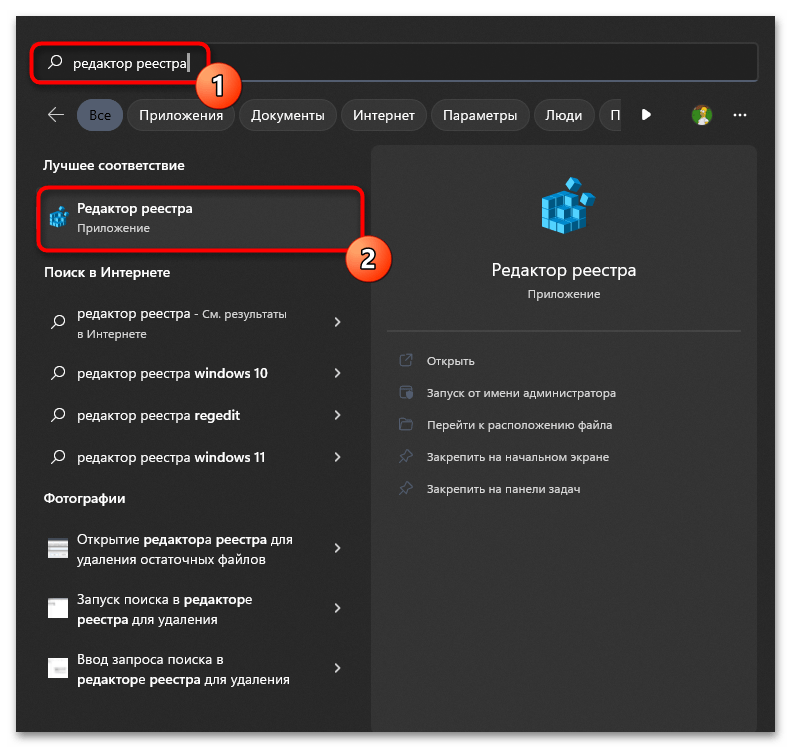
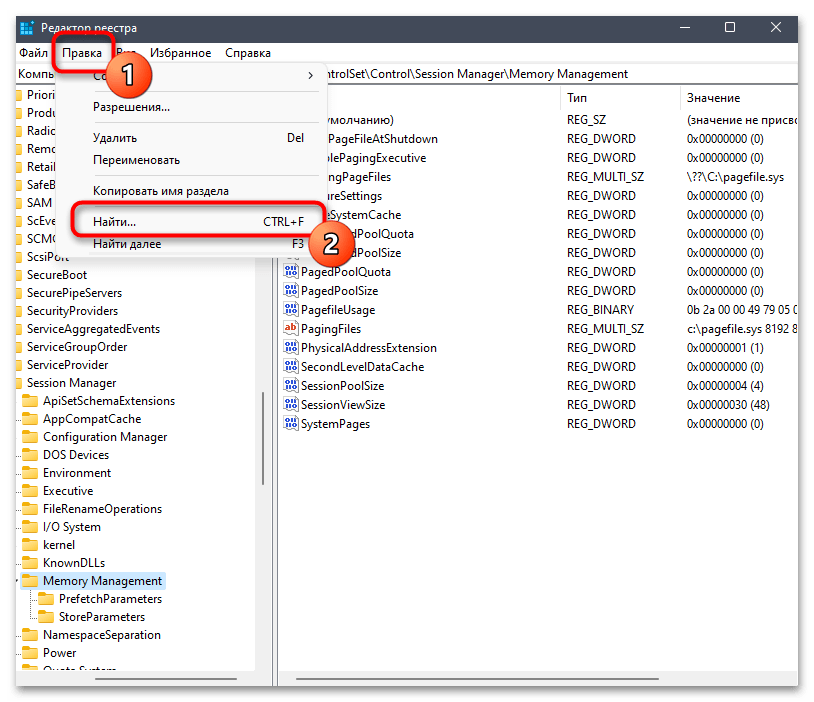
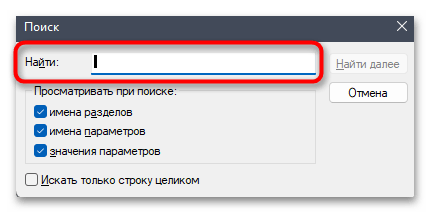
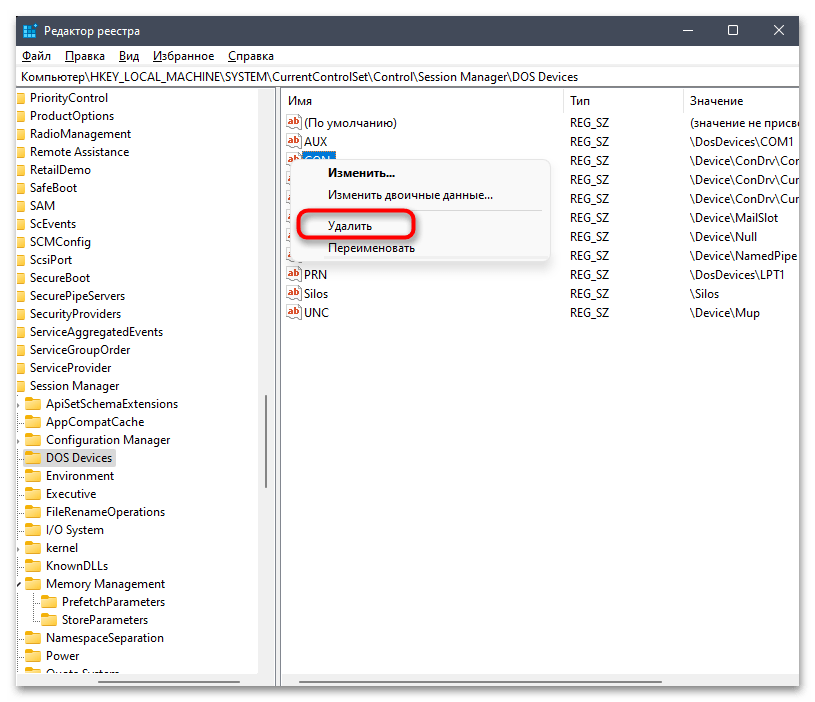
После выполнения всех действий по очистке компьютер нужно перезагрузить, чтобы проверить, не будут ли запущены связанные с вирусом процессы снова. К тому же это обязательный этап после внесения любых изменений в реестр. В новом сеансе снова запустите «Диспетчер задач» и следите за активностью системы.
Вернемся к Process Explorer, актуальный для тех случаев, когда вы пытаетесь обнаружить скрытый майнер и описанное выше стандартное приложение для мониторинга не подходит. В данном случае вам предстоит выполнить те же действия, просматривая активность нагрузки при помощи описанной выше функциональности этой программы. Однако у Process Explorer есть свое преимущество. После нахождения подозрительного процесса достаточно просто щелкнуть по нему правой кнопкой мыши и выбрать из контекстного меню пункт «Search Online», чтобы через установленный по умолчанию браузер в поисковике был задан вопрос по поводу происхождения процесса и связанных с ним файлов. У «Диспетчера задач» аналогичная функция тоже имеется, но поиск происходит через систему Bing.
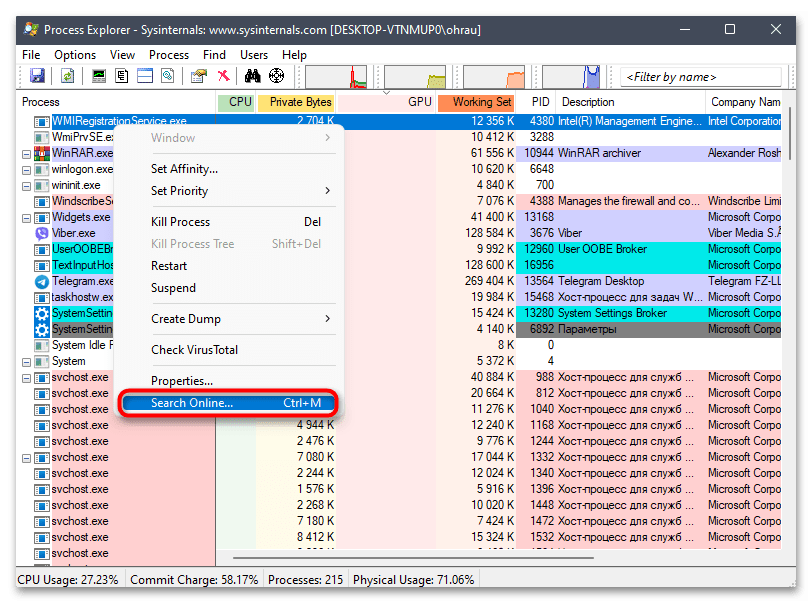
Далее действия повторяются с теми, которые были описаны при взаимодействии с «Диспетчером задач». Вам предстоит внимательно изучить информацию на сайтах о происхождении процесса и связанных объектов. Если окажется, что это вирус, его надо удалить вручную, перейдя по указанному на этих же сайтах со сведениями пути в Windows 11. Очистку реестра тоже предстоит выполнить, поэтому обратите внимание на представленную немного выше инструкцию.
Способ 3: Активация защиты в браузере
Сейчас пользователи все чаще могут встретить облачный вирус-майнер, который работает в браузере. Он может даже не устанавливаться на ваш ПК, а работать при посещении конкретных сайтов. Такой майнер встроен в код страниц различных веб-ресурсов и о его работе можно даже никогда не узнать самостоятельно, а только предположить, что это тормозит сам сайт. Иногда такой вирус открывается вместе со всплывающим окном с рекламой, но относится это преимущественно к уж совсем подозрительным сайтам, на которых вообще не стоит проводить время. Существуют три основных варианта защиты от майнеров в браузерах, о которых и пойдет речь далее.
Однако перед переходом к блокировке ресурсов или установке специальных расширений стоит в принципе оценить активность открытых сайтов, какие вспомогательные инструменты они задействуют и какую нагрузку оказывают на комплектующие. Для этого понадобится открыть встроенный в браузер «Диспетчер задач». Чаще всего для этого подходит комбинация Shift + Esc. В новом окне вы увидите стандартное представление всех задач и монитор потребляемых ресурсов. Если замечено что-то подозрительное, стоит проверить сайт на отзывы от других пользователей или выбрать один из вариантов ниже, чтобы попробовать заблокировать майнер.
Эта рекомендация в равной степени актуальна и для расширений — в них тоже можно встретить майнеры. Обращайте внимание, какую нагрузку каждое из них дает на процессор. Если она аномально большая (например, 50% или 60%) — лучше удалите такое дополнение и подыщите для него безопасный аналог.
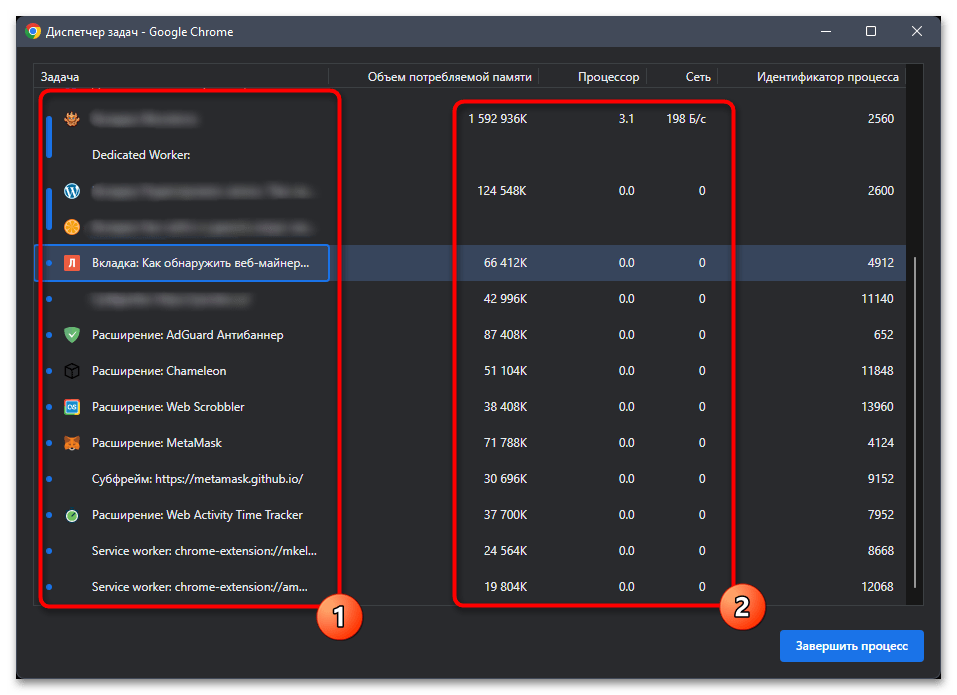
Если упомянутая выше комбинация не помогла вам открыть «Диспетчер задач» в браузере, тогда откройте его меню, разверните «Дополнительные инструменты» и выберите «Диспетчер задач». Иногда этот инструмент можно отыскать через поиск в настройках веб-обозревателя.
Вариант 1: Отключение JavaScript
Большинство вшитых на сайты майнеров написаны и интегрированы через язык программирования JavaScript. В браузере можно установить ограничение на его использование, что ограничит и работоспособность майнера. Однако в этом случае стоит учитывать, что отключены будут и безопасные компоненты веб-ресурса, которые тоже функционируют на JS, что приведет к нарушению работы определенных частей сайта. Впрочем, вы можете делать это только для подозрительных ресурсов или включать JavaScript по необходимости, если считаете, что такая защита от майнеров будет лучше, чем установка стороннего ПО или расширений.
- Разберем общую инструкцию по управлению JavaScript в браузере на примере популярного Google Chrome. Для общих настроек всех сайтов в веб-обозревателе понадобится открыть меню и перейти в «Настройки».
- На панели слева выберите раздел «Конфиденциальность и безопасность», затем перейдите к категории «Настройки сайтов». Вы также можете использовать встроенный в настройки многих браузеров поиск, чтобы быстро отыскать нужные вам параметры по названию.
- Найдите среди списка всех разрешений для контента «JavaScript» и нажмите левой кнопкой мыши по строке, чтобы перейти к настройке конкретно этого компонента.
- Если хотите ограничить всем сайтам доступ к JS, установите маркер возле пункта «Запретить сайтам использовать JavaScript».
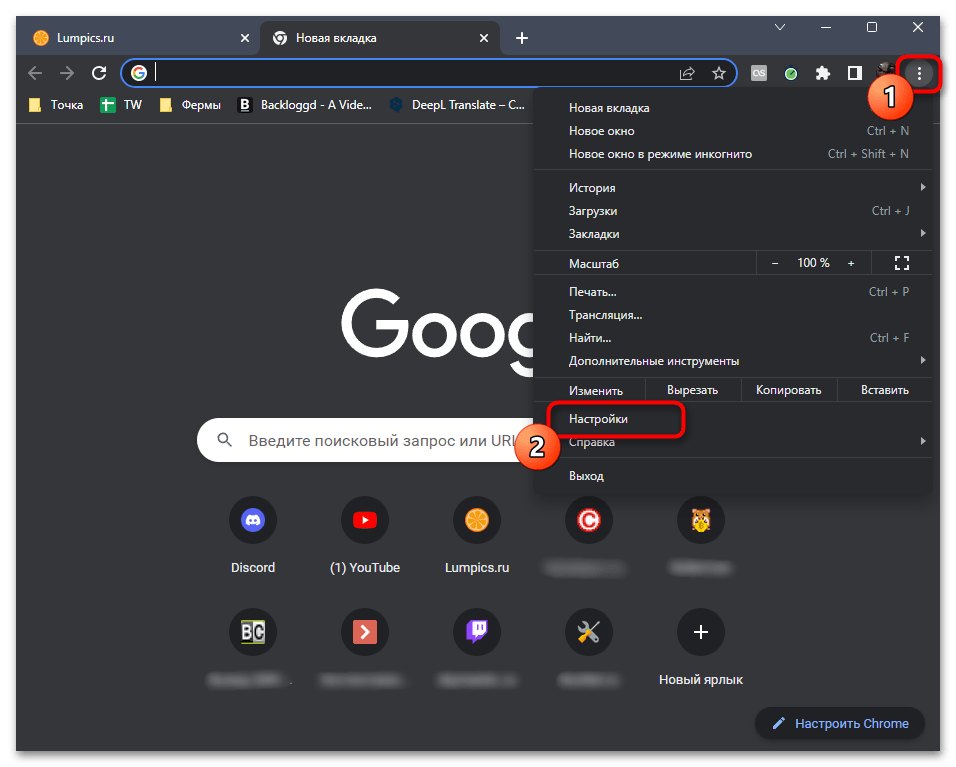
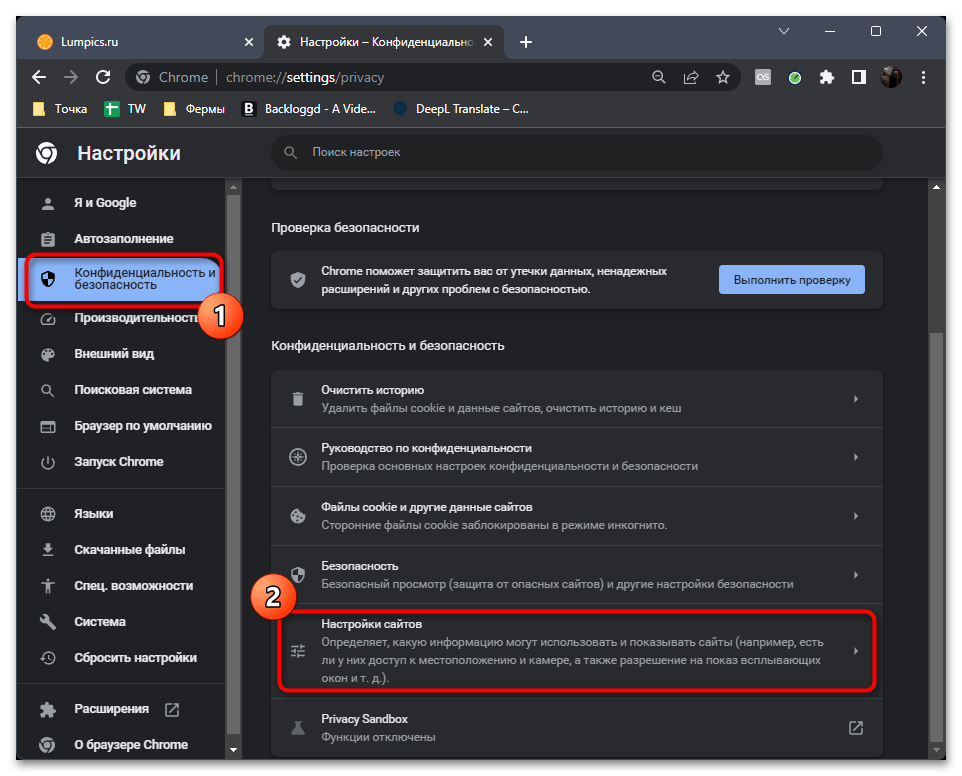
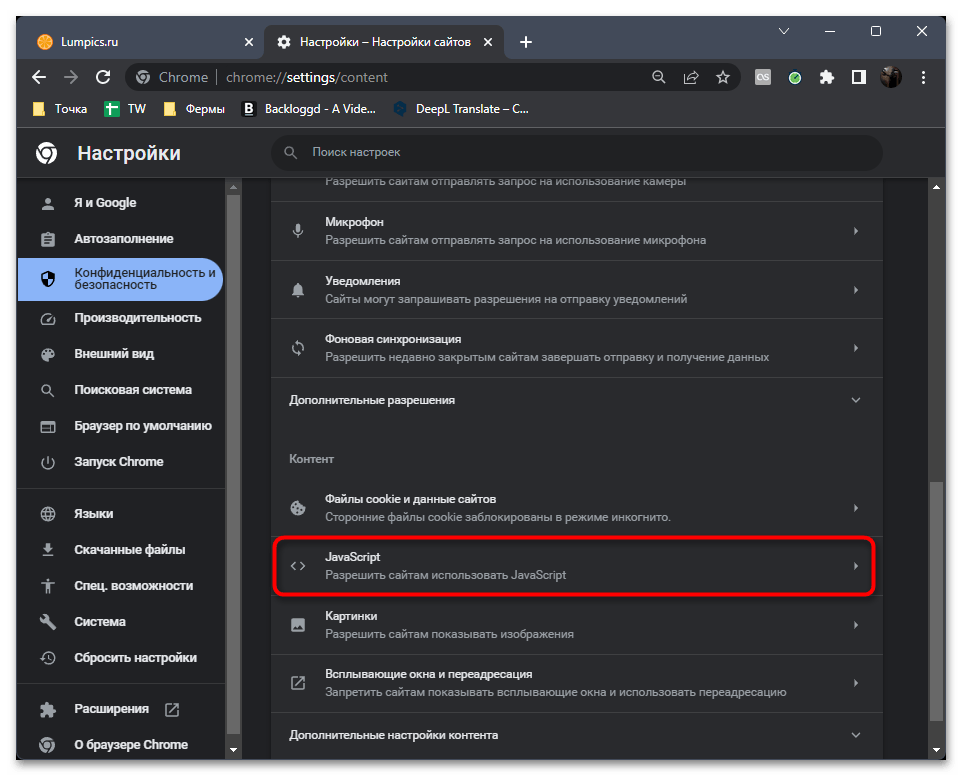
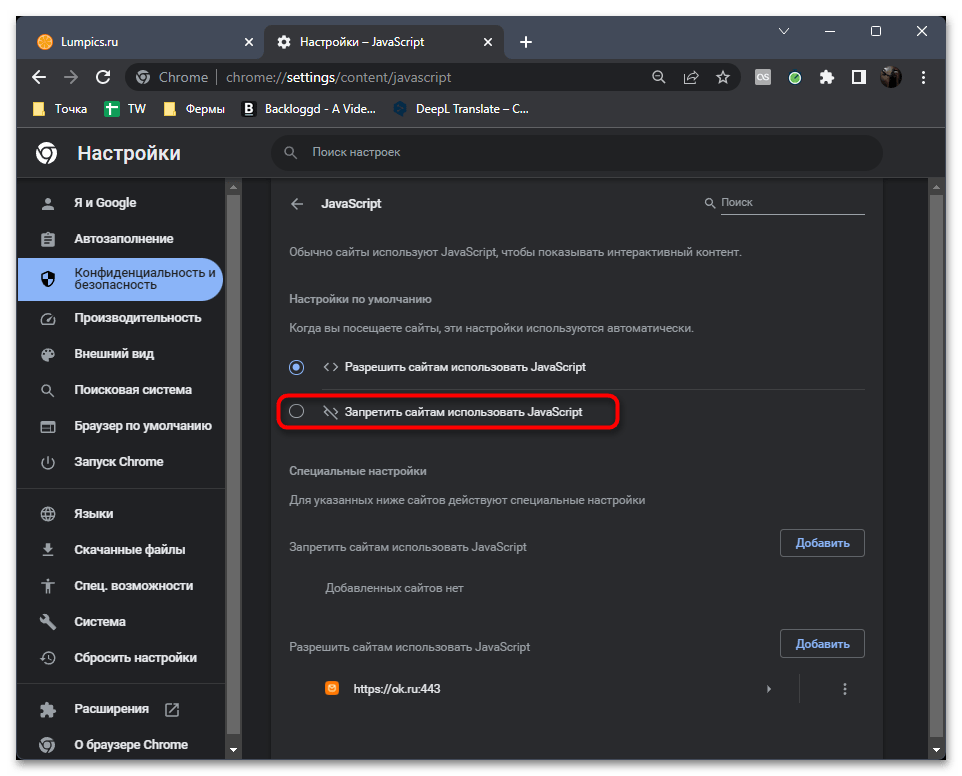
Иногда актуально будет отключить JavaScript для конкретного сайта, чтобы проверить, скажется ли это на нагрузке через «Диспетчер задач» и не поломаются ли никакие другие функции, которые нужны вам для работы. В этом случае алгоритм действий немного отличается, но не забывайте, что его надо выполнить для всех сайтов, которые подозреваются в майнерстве.
- При переходе на сайт в адресной строке нажмите по кнопке с замком и щелкните по «Настройки сайтов».
- Вы будете перемещены в окно настроек разрешений для конкретного веб-ресурса. Среди списка всех компонентов отыщите «JavaScript», справа разверните список с действиями и выберите вариант «Запретить».
- Если вы перешли в настройки конфиденциальности так, как это было показано в инструкции выше, затем выбрали JavaScript для управления, в блоке «Запретить сайтам пользоваться JavaScript» можно нажать кнопку «Добавить».
- Теперь вам понадобится самостоятельно ввести название сайтов, для которых хотите установить ограничения. Это отличный способ самостоятельно сформировать черный список или скопировать его и перенести из открытых источников.
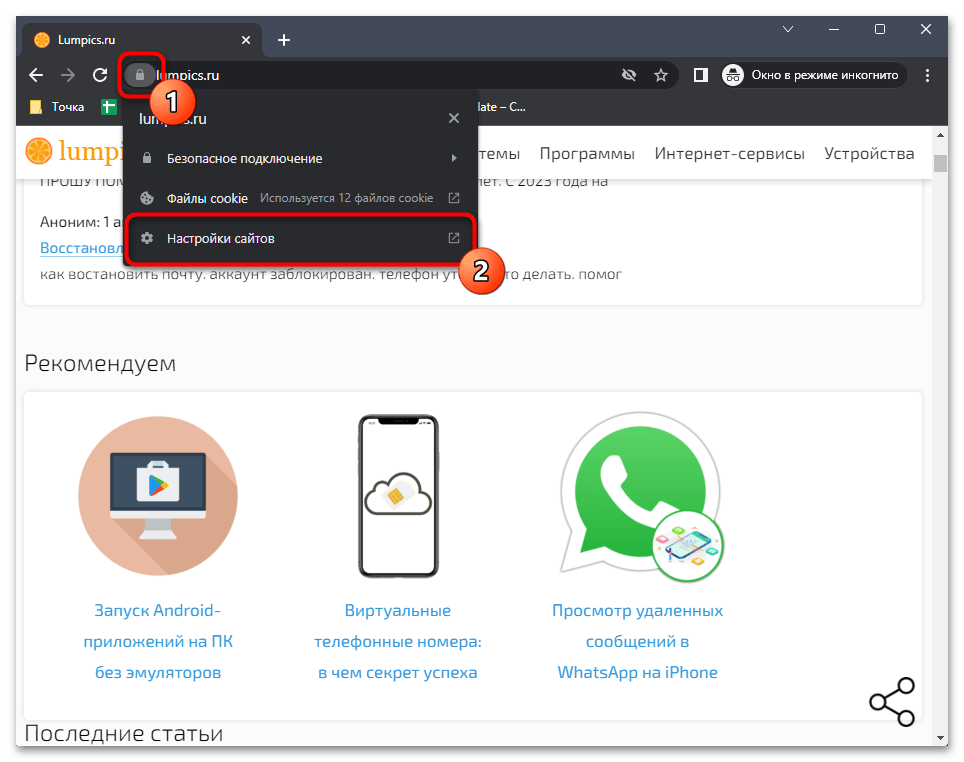
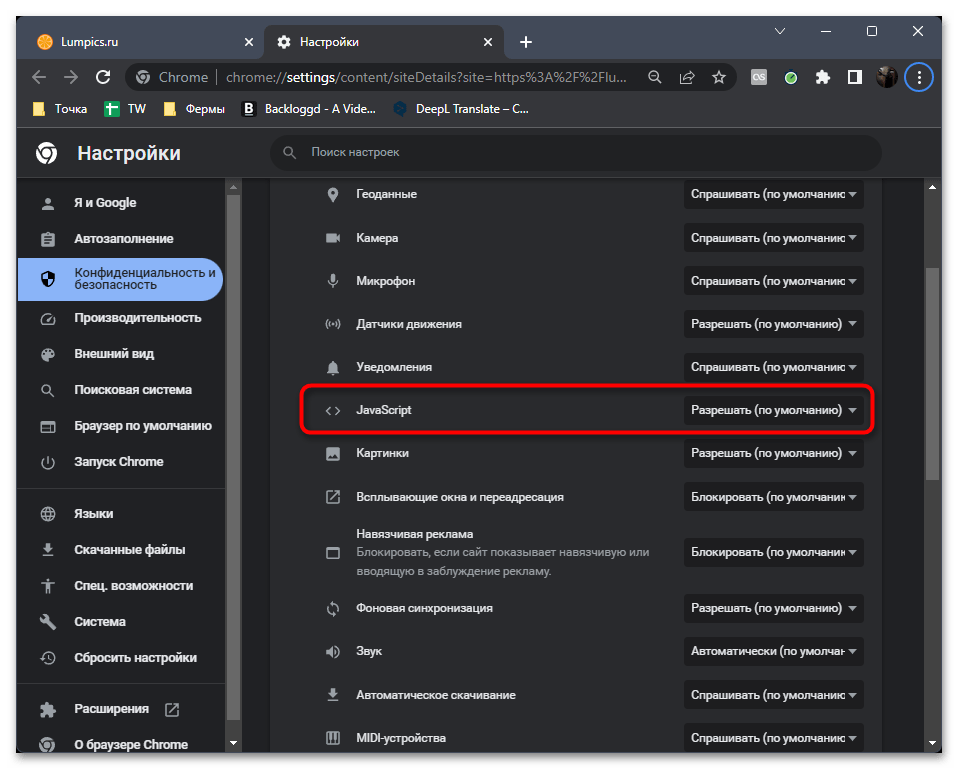

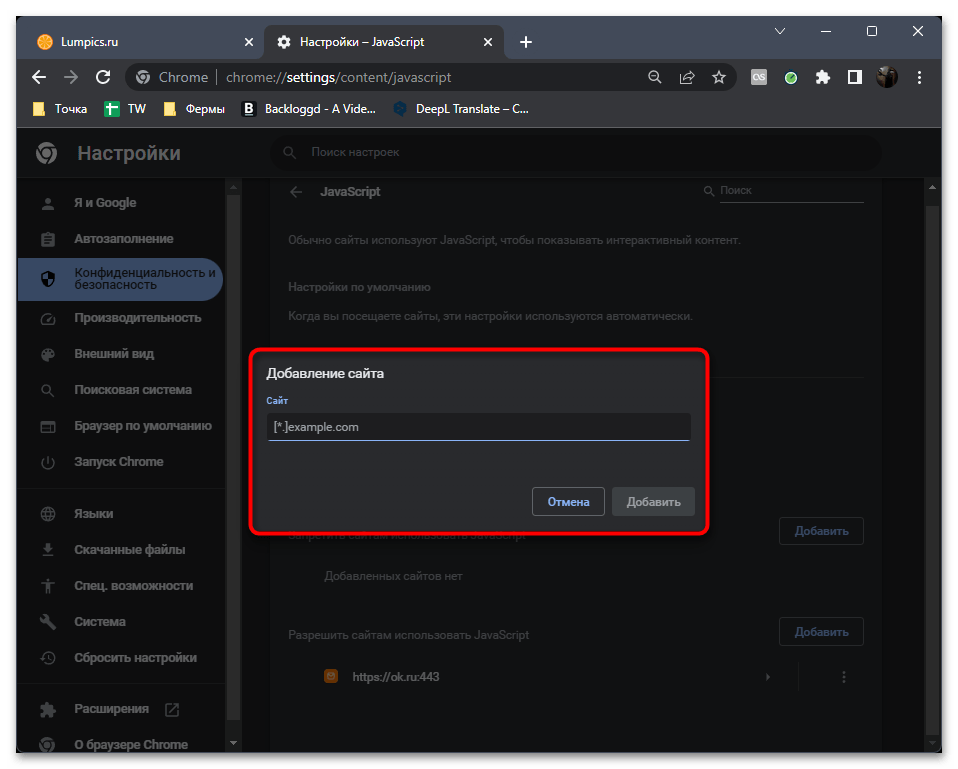
Если вы используете для работы другой браузер, принцип отключения JS остается похожим, но процесс перехода к нужной настройке, вероятно, будет немного отличаться. В случае необходимости вы всегда можете использовать функцию поиска по настройкам, чтобы найти интересующий параметр по названию.
Читайте также: Отключение JavaScript в Яндекс.Браузере
Вариант 2: Установка вспомогательного расширения
Если вариант с ручным обнаружением и блокировкой действия майнера через отключение JS в браузере вам не особо подходит, доверьте этот процесс автоматизированным средствам. Самый удобный и легкий в плане использования способ подразумевает установку в веб-обозреватель специального расширения, которое будет блокировать работу майнеров при их обнаружении. Разберем этот вариант на примере самого популярного дополнения с названием minerBlock.
Скачать minerBlock из интернет-магазина Chrome
- Воспользуйтесь ссылкой выше или самостоятельно найдите minerBlock в магазине расширений используемого браузера. Нажмите кнопку «Установить».
- В появившемся окне подтвердите установку расширения.
- Ожидайте окончания инсталляции, после чего нажмите по кнопке расширения, чтобы отследить его активность. Включать minerBlock не понадобится, поскольку он начинает работать автоматически, а в меню выводится только счетчик заблокированных майнеров.
- Если вы перейдете в настройки данного расширения, сможете установить фильтры для конкретных доменов и добавить нужные сайты белый список, чтобы исключить случайные блокировки. Выполняйте подобные настройки только в том случае, если на 100% уверены в безопасности добавляемых сайтов.
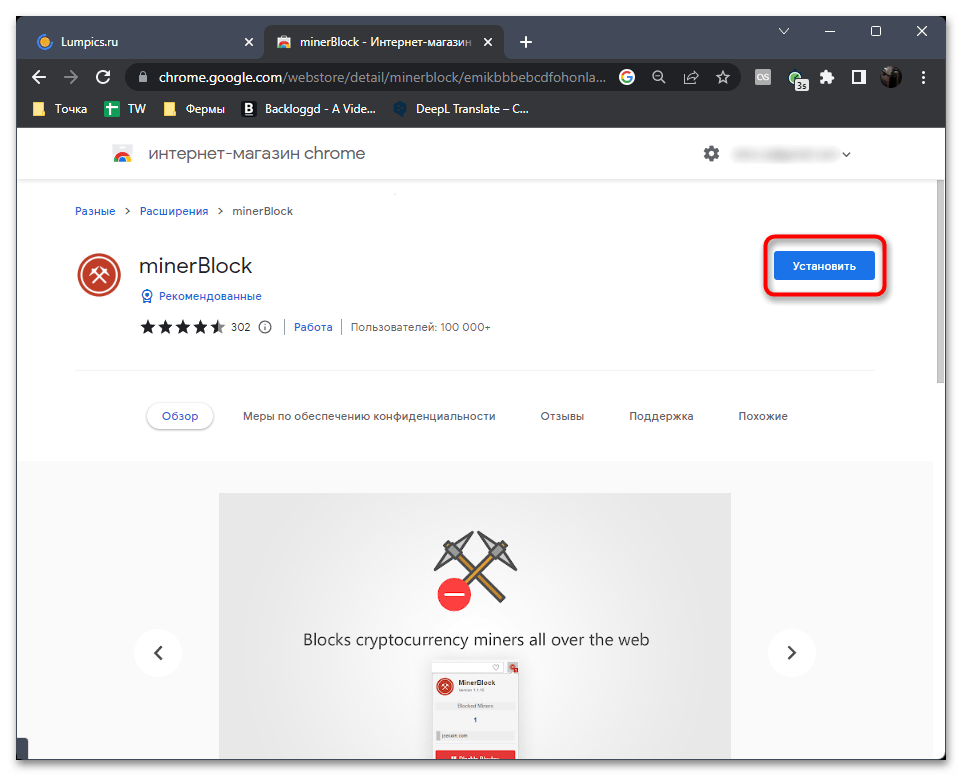

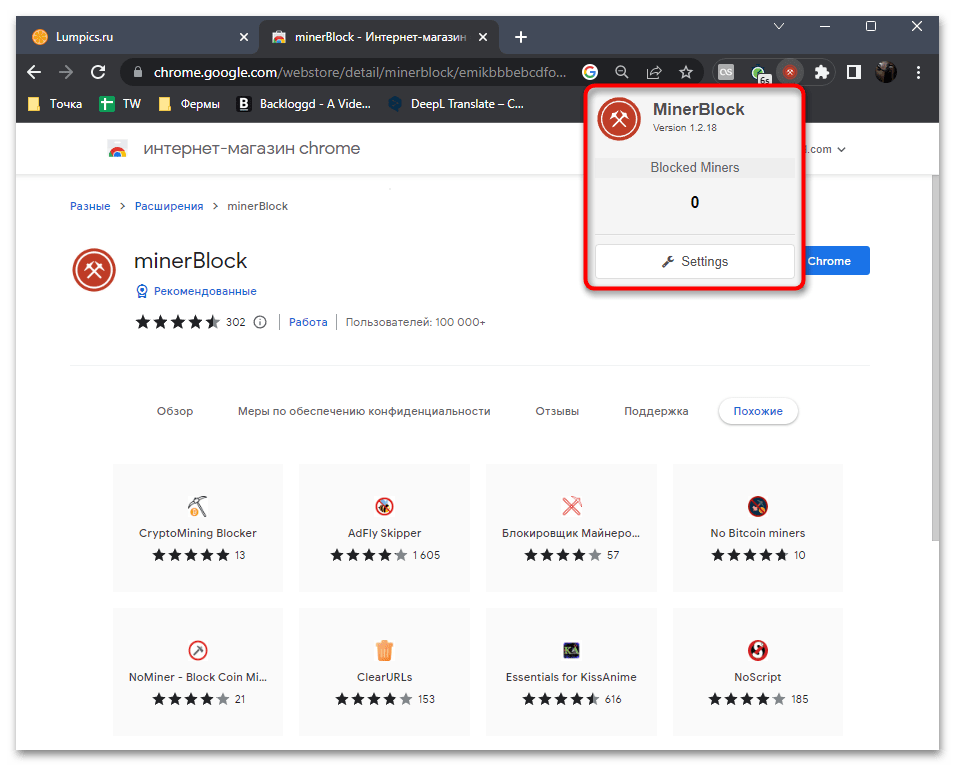
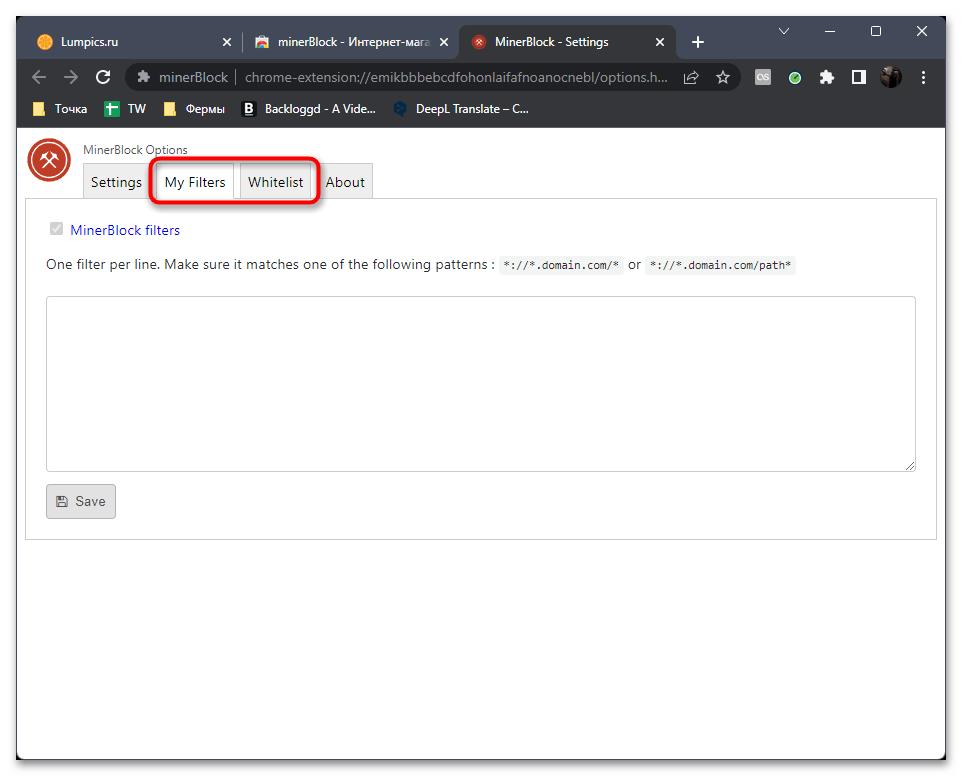
Вариант 3: Использование программ для блокировки майнеров
Программа Anti-WebMiner по своему действию похожа на предыдущее расширение, однако работает сразу со всеми браузерами, может запускаться и отключаться пользователем в любой момент. Преимущество данного ПО заключается не только в этом. В нем уже сформирован черный список из распространенных вредоносных сайтов со вшитыми майнерами, который периодически обновляется с выходом новых версий Anti-WebMiner. Вместе с этим алгоритмы работы такого софта тоже немного лучше, поэтому вы никогда не пропустите сайт, который нагружает вашу систему и в фоновом режиме добывает криптовалюту.
Скачать Anti-WebMiner с официального сайта
- Распространяется Anti-WebMiner бесплатно в портативной версии и как установщик на сайте GitHub. Вам предстоит выбрать последнюю версию софта и загрузить подходящий для себя архив.
- Распакуйте его и просто запустите программу, если выбрали портативную версию. Полную сначала надо установить в любое удобное для вас расположение на компьютере. После запуска программы нажмите кнопку «Protect». Теперь защита от веб-майнеров активирована, и вы можете переходить к использованию любых браузеров на вашем ПК.
- По необходимости просто щелкните по «UnProtect», если закончили работу с браузерами или пока просто хотите приостановить защиту.
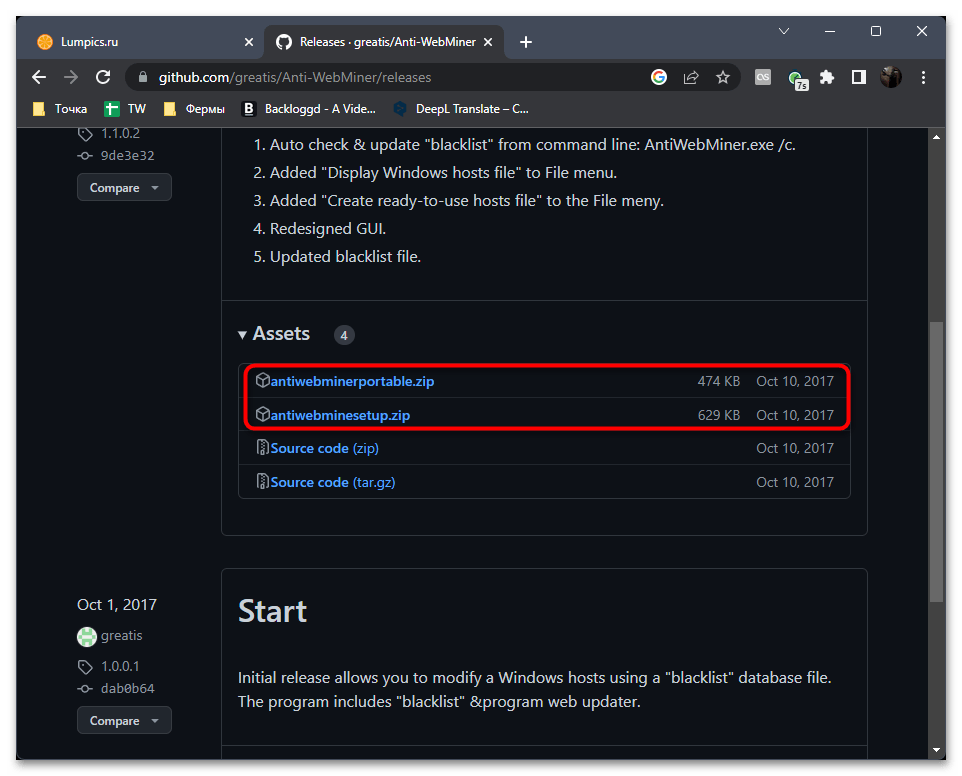
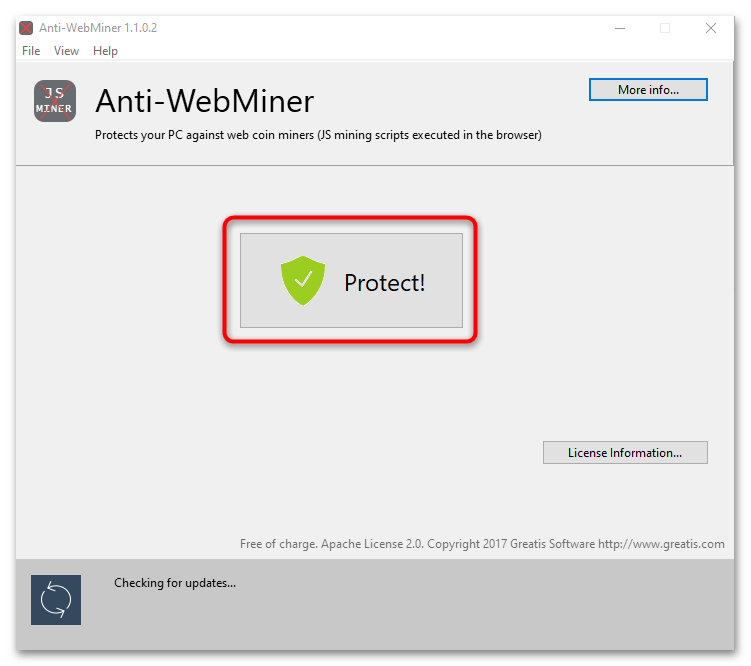
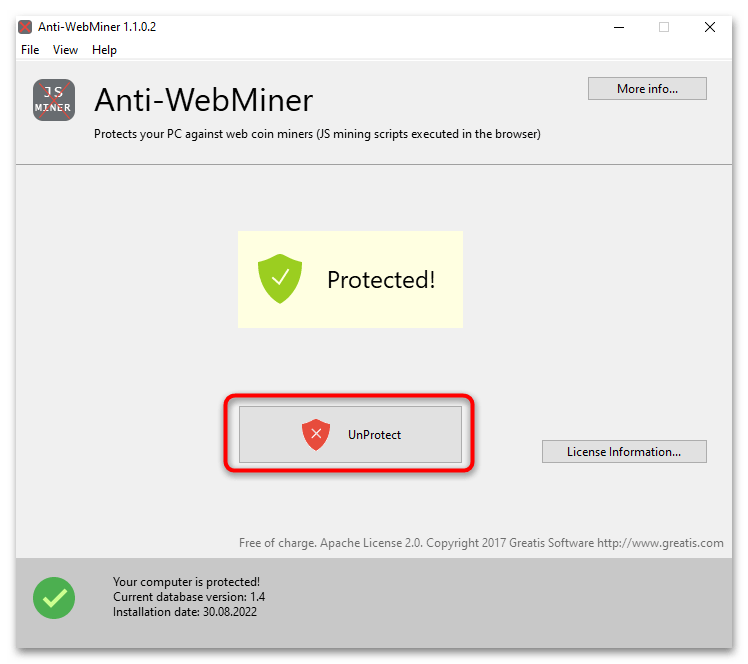
В завершение темы про браузеры хотелось бы отметить, что часто причиной заражений и веб-майнеров становятся сами пользователи, выбирая для себя сомнительные веб-обозреватели. Мы бы не советовали пока что скачивать и активно использовать браузеры из серии Web3, которые позволяют вам во время серфинга в сети зарабатывать криптовалюту или имеют уже специальный вшитый майнер, якобы позволяющий именно вам получать вознаграждение в криптовалюту. Доходы с таких программ для вас будут минимальными и вряд ли покроют затраты на электричество, но вот вы никогда не узнаете, сколько действительно добывается криптовалюты с такого ПО и куда она уходит в дальнейшем.
Криптовалютная лихорадка стала настоящей проблемой для пользователей компьютеров. Во-первых, майнинг истощил рынок видеокарт, игровых приставок и даже некоторых компонентов для сборки автомобилей. Во-вторых, компьютеры теперь страдают из-за нового типа атак — криптовалюта добывается не только на специальных фермах, но и на системах обычных пользователей. За эту эпидемию отвечают вирусы-майнеры, которые сильно бьют по производительности компьютера. Но их легко обнаружить и устранить, если знать несколько хитростей — об этом далее.
Вопросы со стабильностью операционной системы и скоростью работы компьютера решаются одним махом — если зависает и тупит, то переустанавливаем Windows, и большинство проблем как рукой снимет. После полного форматирования и установки системы «с нуля» компьютер быстрее отзывается на команды пользователя, хотя эффект чистой системы длится совсем недолго. Уже через несколько дней рабочий стол покроется десятками ярлыков и папок, а системный реестр пустыми ссылками на удаленные программы.

Еще через некоторое время компьютер «вспомнит», что такое переполненный накопитель, нехватка оперативной памяти и десятки ненужных программ в автозапуске. В том числе, вредоносных, которые не просто занимают место в системе, но также активно используют его аппаратные ресурсы в корыстных целях. Это не только классические вирусные программы, которые ориентированы на корпоративный сегмент, но и современные вирусы-майнеры, которые могут положить на лопатки даже самую продвинутую игровую сборку.
Что такое вирус
Компьютерный вирус называется так, потому что действует подобно природному вирусу — например, такому как грипп. Зараженные частицы попадают в электронный организм под разными предлогами — это могут быть файлы, которые маскируются под важные библиотеки, пролезают в загрузочный сектор системы и рулят работой компьютера на низком уровне.

К вирусам также относятся вредоносные программы, которые пытаются быть похожими на «полезные» проекты, встраиваются в код программного обеспечения и начинают работать только после того, как пользователь установит программу-носитель и предоставит ей полные права на управление компьютером. Такие вирусы называют троянскими конями — в честь одноименного «подарка» враждующих с Троей ахейцев.
Вирусы-майнеры
К троянскому сорту компьютерных вирусов также относятся и майнеры. В отличие от классических троянов, новые зловреды рассчитаны на распространение среди систем частных пользователей — им не нужна информация, пароли и данные кредитных карт. Эти вирусы интересуются только аппаратными возможностями компьютера — они майнят криптовалюту. Такие «вирусы» можно разделить на две группы.
Классический майнер
Это готовый архив с программой, который может распространяться как отдельно, так и в комплекте с любой другой программой. Как правило, эти зловреды устанавливаются в фоновом режиме и автоматически запускаются во время загрузки компьютера. Конечно, вирусами их называют только по привычке — на самом деле это обычная программа-майнер, которую используют обладатели майнинговых ферм для добычи монет. Хакеры лишь немного модифицируют «обвязку» программы, чтобы она могла разворачиваться и активироваться в системе самостоятельно.

Единственное различие между «вирусом» и собственным майнером остается в прописанных данных для получения прибыли — обычная программа добывает монеты на кошелек владельца фермы, а зловред переводит намайненное на кошелек хакера.
Криптоджекинг
Второй вид непрошенных гостей в системе — криптоджекинг. Вместо того чтобы загружаться в систему, майнер существует в виде скрипта, встроенного в сайт. Как только посетитель попадает на страницу, скрипт активируется, и майнер начинает добывать криптовалюту. В некоторых случаях, этот способ заменяет владельцу сайта заработок на рекламе. При этом добросовестный ресурс говорит об этом открыто и предупреждает посетителей, что вместо показа рекламных баннеров и объявлений он подключит майнер и будет использовать аппаратные возможности системы в своих интересах. Такую деятельность нельзя назвать вирусной — все происходит открыто, официально и только с разрешения владельца компьютера.

Другое дело, если сайт скрывает майнерскую деятельность и использует мощность процессора или видеокарты без предупреждения. Как правило, такие ресурсы пользуются аппаратными возможностями компьютера недобросовестно — вместо 10–20% компьютерного времени они занимают все 100%. Поймать такую «пулю» в интернете легко — как правило, это сайты с огромным количеством рекламы, а также контента типа «майнинг бесплатно и без смс».
Чем опасен майнер
Несмотря на то, что вирусы-майнеры не занимаются кражей информации и паролей, вред от них может быть куда более масштабным, чем от обычных вирусов. Для эффективной добычи криптовалюты компьютеру необходимо задействовать как можно больше мощности, поэтому «зараженный» работает одновременно на двух фронтах — например, добывает валюту на процессоре и видеокарте, а также с помощью накопителя. И даже непродолжительная работа системы в таком режиме может привести к перегреву компьютера или выходу комплектующих из строя.

Если проблема с температурным режимом покажется владельцу настольного компьютера банальной, то пользователь ноутбука может запросто получить «кирпич» после пары часов такой прожарки. Но даже если аппаратная часть мобильной системы выдержит испытание майнингом, то батарейка устройства может растаять в самый неподходящий момент.
Как найти и устранить вирус
Определить, что компьютер используется неизвестным сторонним программным обеспечением в корыстных целях можно двумя способами — на ощупь или с помощью специальных программ.
Симптомы «майнера» легко распознать по поведению системы — если обычные вирусы могут тихо существовать в дальнем углу винчестера, то вирус-майнер «чувствуется» сразу после того, как попадет на диск и активируется.
Признаки:
- сильный нагрев компьютера,
- повышенный шум охлаждения
- медленная работа системы из-за полной загрузки всех ядер процессора и видеокарты.
Все то же самое можно испытать, если запустить на компьютере требовательную игру или задачу на рендеринг 3D-сцены в высоком разрешении, а затем попытаться стримить видео на YouTube.
Раньше вирусы-майнеры можно было легко вычислить по «левому» процессу в диспетчере задач, а также по зашкаливающему графику загрузки ядер или памяти видеокарты.

Актуальные версии майнеров стали намного умнее, поэтому даже опытный мастер не сможет определить, какая программа нагружает сборку и где ее найти. Например, стандартный способ «посмотри в диспетчере задач» больше не работает — вирусы знают свои слабые места и тщательно их скрывают. К тому времени, как пользователь растянет пальцы на сочетание клавиш Ctrl-Alt-Del, майнер благополучно отключится и станет дожидаться следующего удобного случая для активации.
Единственное место, где майнер может наследить во время работы — это температура комплектующих. Температурные датчики и нагретые поверхности имеет высокую инерционность, поэтому в течение нескольких минут после отключения вируса компьютер будет показывать температуру выше той, которая должна быть во время спокойной работы системы.

Вирусы умело скрываются от сторонних программ и системных мониторов, поэтому использовать их для поиска майнеров также не имеет смысла. Лучше предоставить это дело специализированному софту — например, антивирусу.
Защитники компьютерного здоровья
Для поиска и удаления угроз на домашнем компьютере подойдет любой популярный антивирус. Например, ESET NOD32 Internet Security — комплексное решение для защиты системы. В этом наборе есть не только антивирус, но и фаервол, который закрывает доступ к системе извне, а также запрещает неизвестным процессам обращаться к интернету без разрешения пользователя. Это значит, что майнер априори не сможет майнить только потому, что ему запретили общаться с сетью. То же самое можно сказать о решениях от Лаборатории Касперского, а также о немецком софте Avira и даже об отечественном Dr.Web.

Проблема в том, что встроенный в Windows антивирус обладает лишь частью тех умений, которые есть у платного софта. Таких уязвимых систем в мире достаточно много — пользователи гонятся за каждым процентом мощности сборки и пренебрегают безопасностью в пользу стабильности геймплея. В свою очередь, вирусы знают, как обойти стоковые препятствия Windows, поэтому вероятность подхватить зловред стремится к максимуму — и для таких юзеров тоже есть оптимальный выход.
Dr.Web CureIt
Это программа-отщепенец от отечественного антивирусного ПО, которое умеет находить то, чего не видят даже самые навороченные антивирусы. При этом софт распространяется бесплатно — то, что нужно домашнему компьютеру с майнером на борту.
Чтобы воспользоваться программой, необходимо загрузить исполняемый файл с официального сайта и запустить.

Запускаем программу, соглашаемся с условиями и нажимаем «Продолжить»:

После чего утилита предоставит выбор — работать в автоматическом режиме или выбрать места поиска вручную:

Если выбрать ручной режим, то в следующем пункте программа предложит настроить метод поиска зараженных файлов — здесь можно точечно натравить антивирус на необходимые части системы:

Если пользователь не знает, что это за пункты, и где засел вирус, то можно доверить проверку встроенной автоматике:

Нажимаем «Начать проверку» и ждем окончания работы антивируса:

Продолжительность в режиме поиска вирусов зависит от количества файлов на дисках, а также от скорости дисковой подсистемы. Впрочем, если в системе затаились хакерские поделки, то антивирус оповестит о них в первую очередь — так устроены фирменные алгоритмы ПО.
Защита браузера
Несмотря на широкие возможности антивирусов, майнеры, встроенные в сайт, не блокируются этими программами и этим причиняют еще больше неудобств пользователю. Но и на такой тип компьютерных «гадов» находится управа.
Некоторые пользователи поступают опрометчиво — они блокируют работу JavaScript в настройках браузера. Пожалуй, это самый действенный метод обойти майнеров стороной, но есть и нюансы. Без поддержки скриптов браузер не сможет загрузить некоторые сайты или определенный контент — например, популярный ресурс Pinterest и ему подобные, которые используют для работы скрипты Java.

Для гибкого управления работой скриптов на сайтах можно использовать специальные браузерные расширения. Например, расширение для блокировки рекламы типа AdBlock — оно умеет блокировать не только рекламные блоки и объявления, но также умеет настраивать пользовательские правила фильтрации. Например, запретить работу определенного скрипта на всех сайтах.

Ссылки на скрипты-майнеры в HTML уже давно известны, поэтому заблокировать исполнение такого зловреда не составляет труда. Для этого нужно указать блокировщику путь к скрипту и сохранить новый фильтр. Естественно, «рынок» майнеров развивается, и одним «легендарным» Hive хакеры уже не обходятся. Поэтому, чтобы не гоняться за ссылками для блокировки остальных новых и малоизвестных зловредов, придется использовать что-то более универсальное.
Например, установить готовое расширение-антимайнер.
Переходим в магазин расширений Google Chrome или того браузера, который используется как основной, и вводим поисковой запрос «антимайнер»:

Вуаля — компьютер защищен со всех фронтов. Расширение постоянно обновляется и знает о майнерах больше, чем можно представить. Если же майнер проберется на диск, там его встретит антивирус. А пользователь теперь знает, что шумный и горячий компьютер — это не только повод продуть системник от пыли, но также проверить систему на вирусы.
Уровень сложности
Простой

Я, журналист Telegram-канала, Раевская Ксения. Хочу рассказать вам как обнаружить вирусы-майнеры, избавиться и обезопасить свой компьютер от них.
Некоторые пользователи время от времени встречаются с зависаниями ПК. Этому есть множество причин — от слабых комплектующих до заполненной памяти. Но так же устройства начинают виснуть из-за компьютерных вирусов. Они бывают разными, но мы приведем в пример вирусы, которые добывают криптовалюты за счет вычислительных мощностей зараженных ПК. Такие вредоносные программы являются очень популярными среди злоумышленников еще с 2018 года. Именно поэтому мы считаем, что спустя 4 года каждому пользователю нужно знать, как найти майнер на компьютере Windows 7, 10 вовремя. В противном случае ПК может сломаться. Также есть риск утечки персональных данных.
Что такое вирус-майнер
Вирус-майнер – это вредоносная компьютерная программа, которая использует вычислительные ресурсы ПК для добычи криптовалюты. Такая программа работает в автоматическом режиме и никак не уведомляет пользователей о добыче монет.
Принцип работы
Вирус-майнеры (далее зловреды) создают хакеры и с помощью вредоносных программных обеспечений (ПО) задействуют ресурсы зараженных ПК для добычи криптовалют. Вирусы майнят цифровые монеты прямо на компьютерах жертв, после чего автоматически отправляют добытые криптовалюты на кошельки злоумышленников.
Чем опасен
В основном происходит быстрый износ компьютерных комплектующих. Майнеры сильно нагружают их и оборудование попросту не выдерживает ежедневного майнинга. Как итог компьютеры выходят из строя быстрее, чем при обычном режиме работы.
Обычно ломаются такие комплектующие как:
-
Видеокарты (GPU);
-
Процессоры (CPU);
-
Модули оперативной памяти (ОЗУ или DRAM);
-
Системы охлаждения.
Как мы уже сказали ранее, ПК со скрытыми майнерами могут сильно тормозить и зависать и это связано с высокой загрузкой комплектующих. Оборудование не успевает обрабатывать другие задачи.
Многие вирус-майнеры собирают информацию о пользователях, а так же воруют фотографии и другие файлы, регистрационные данные разных аккаунтов и даже криптовалютные кошельки. Что в свою очередь приводит к сливу сведений, потере учетных записей и сбережений.
Способы заражения вирусом
Существует 2 основных метода загрузки замаскированного майнера:
-
Скачивание файлов из непроверенных источников. Часто зловреды встроены в нелицензированный контент.
-
Чтение спама. В рассылки злоумышленники тоже встраивают вредоносные программы. Но пока что заражение через спам – редкость.
Обычно криптомайнер скачивается сразу с искомым файлом. Но и возможно, что сначала загружается мошенническая утилита, которая незаметно скачивает вирус из интернета чуть позже. Такие утилиты не присылают уведомление о загрузках.
Как прячется на ПК
Работу вирус-майнеров обычно контролируют удаленные сервисы, маскирующие программы на ПК. При этом сервисы автоматически контролируют запуск ПО, их поведение в системе и другие действия.
Обычно вирусы отключаются при запуске тяжелых приложений: программ для обработки видео, требовательных игры и пр. Автоматическое отключение криптомайнеров позволяет зараженным ПК полностью тратить свои ресурсы на открытые приложения. И тогда компьютер лишь временно не виснет и не тормозит. После закрытия тяжелых приложений вредоносные ПО снова начинают функционировать.
Часть удаленных сервисов отслеживают программы системного мониторинга. Злоумышленники настраивают автоматическое отключение майнеров, если пользователи запускают ПО. Вирусные программы «выгружаются» из списка текущих процессов и становятся незаметными.
Как найти майнер на компьютере
Обнаружить ПО могут антивирусы с обновленными базами данных, но в основном они находят лишь простые вредоносные софты. Однако проверять компьютеры на наличие майнеров антивирусами все равно полезно. Делать это рекомендуется при внезапном появлении зависаний ПК.
Найти хорошо скрытые криптомайнеры трудно. Есть 2 эффективных метода их обнаружения:
-
Через диспетчер задач;
-
С помощью сторонних программ.
Диспетчер задач
В операционную систему (ОС) Windows встроена служба мониторинга текущих процессов (Диспетчер задач), позволяющая отслеживать нагрузку на различные комплектующие ПК, которую создают открытые приложения. Также через диспетчер можно:
-
Настраивать автозапуск программ;
-
Принудительно закрывать приложения.
Открыть диспетчер задач можно нажатием сочетания клавиш Ctrl+Shift+Esc, а также через поиск в меню «Пуск».
Алгоритм отслеживания майнера через диспетчер задач:
-
Запустить службу;
-
Нажать «Подробнее» в левом нижнем углу окна;
-
Завершить работу лишних приложений через раздел «Процессы». Нужно закрыть запущенные программы, браузеры и прочее, что бы освободить ресурсы компьютера;
-
Отсортировать приложения по колонке «Графический процессор»(В некоторых версиях Windows 10 она называется GPU);
-
Проследить за работой служб и программ. Лучше провести несколько мониторингов по 10-15 минут в разное время. При проверке нельзя даже двигать компьютерной мышью.
В случае появления случайного процесса с высокой нагрузкой GPU нужно изучить его происхождение. Сделать это можно через вкладку «Подробности». Если появившимся процессом окажется вирус, необходимо срочно избавиться от майнера на компьютере.

Самые опасные майнеры автоматически выключают службу в течение 5 минут в среднем. Это явный признак наличия зловредов. Их нужно срочно обнаружить и удалить. Если сделать это самому не получается, лучше обратиться в сервисный центр.
Иногда в диспетчере отображается ненормально высокая загрузка центрального процессора из-за браузера, когда он запущен. В иных же случаях это определенно скрытый веб-майнер. Но если в компьютер или ноутбук установлен слабый процессор, чаще всего переживать не о чем.
AnVir Task Manager
Старые версии ОС Windows не имеют колонки «Графический процессор» в диспетчере и для обнаружения скрытых криптовалютных майнеров нужно применять сторонние ПО. Одно из таких – популярный утилит для мониторинга – AnVir Task Manager, позволяет отслеживать гораздо больше данных, чем встроенный инструмент Windows.
Для начала его работы нужно запустить программу и не совершать никаких действий. Если в ПО появится активность, которая сильно нагружает CPU или GPU, потребуется вычислить ее происхождение. Скрытый майнер нужно убрать, воспользовавшись любым доступным способом.
Как удалить майнер с ПК
Существуют 3 метода удаления майнера:
-
Через антивирус;
-
С помощью «лечащей» утилиты;
-
Вручную через реестр.
Использование антивируса – самое логичное действие. Если он установлен на ПК, его нужно применить в первую очередь. К сожалению, только часть антивирусов может обозначить их как потенциальные угрозы. Их тоже требуется устранять.
Удалить вирусы также можно вручную. Для начала нужно распознать майнер, а затем выполнить следующие действия:
-
Нажать Win+R на клавиатуре;
-
Ввести команду regedit;
-
Нажать Enter;
-
Кликнуть по «Да» в появившемся окне;
-
Нажать Ctrl+F, чтобы открыть окно поиска;
-
Ввести название процесса, за которым скрывается вирус-майнер;
-
Нажать «Найти далее»;
-
Удалить все совпадения в выдаче реестра;
-
Перезагрузить компьютер.
После выполнения последнего шага реестр обновится. Файлы предполагаемого майнера удалятся. Чтобы проверить результат, нужно будет снова проследить за вычислительной нагрузкой на комплектующие компьютера через «диспетчер задач».

Как защитить ПК от майнеров
-
Не скачивать файлы из непроверенных источников. Обычно это главный путь заражения компьютеров криптомайнерами;
-
Не рекомендуется посещать подозрительные сайты. Они могут фоново без разрешений пользователей загружать вредоносные программы на компьютер.
Браузерный майнинг
Злоумышленники специально разрабатывают веб-сервисы для добычи криптовалют на компьютерах интернет-пользователей. Такие сайты автоматически запускают майнинг при посещениях. При этом они не заражают сам компьютер.
Существует 2 основных метода защиты от скрытого майнинга в браузере:
-
Деликатный — использование расширений;
-
Грубый — отключение JavaScript (JS) через настройки браузера.
Первый метод отличается удобством. Браузерные расширения блокируют подозрительные скрипты выборочно. Они постоянно проводят онлайн-проверки ПК на майнеры, что позволяет не нарушать работу пользователя с надежными сайтами.
Рассмотрим 3 примера расширений для блокировки скриптов:
-
ScriptBlock — для браузера Chrome.
-
NoScript — для Firefox.
-
ScriptSafe — для Chrome.
Оказать помощь могут и блокировщики браузерной рекламы. Например, такие как AdBlock и uBlock (имеют списки серверов, на которых работают скрытые криптомайнеры).
К тому же существуют специальные расширения для блокировки браузерных майнеров, чьи разработчики периодически обновляют списки скрытых добытчиков криптовалют. В число таких расширений входят NoCoin, MinerBlock и др.
Второй метод с отключением JavaScript считается грубым, в связи с нарушением работы многих сайтов. Сервисы с большим числом опций часто функционируют именно на JavaScript. Отключаем скрипт и сайты перестанут нормально работать. Однако метод почти на 100% гарантирует очистку от скрытых криптомайнеров.
Алгоритм отключения скрипта на примере Chrome:
-
Запустить браузер;
-
Нажать «Настройка и управление Google Chrome» (иконка с 3 вертикальными точками в правом верхнем углу интерфейса);
-
Открыть вкладку «Настройки»;
-
Перейти в раздел «Конфиденциальность и безопасность»;
-
Открыть «Настройки сайтов»;
-
Выбрать JavaScript под пунктом «Контент»;
-
Нажать «Запретить сайтам использовать JavaScript».
За седьмым шагом последует исполнение программных кодов JS, которое станет запрещено в Chrome. При необходимости через настройки браузера можно создать исключения для надежных знакомых сервисов.

Программы для поиска майнеров на ПК
Сейчас существует множество программных обеспечений для мониторинга системных процессов и обнаружения зловредов. В таблице ниже представлены 3 наиболее популярных софта, позволяющих пользователю найти и удалить скрытый вирус-майнер на своем ПК.

Для поиска и удаления майнера на компьютере под управлением Windows 11 можно выполнить следующие шаги:
- Скачайте и установите антивирусное ПО. Это поможет сканировать и очищать ваш компьютер от вредоносных программ, включая майнеры. Рекомендуется использовать надежное антивирусное ПО, такое как Kaspersky, Norton, Bitdefender, Malwarebytes или другие.
- Обновите антивирусное ПО и выполните полное сканирование вашего компьютера. Если антивирусное ПО обнаружит майнер, следуйте инструкциям на экране для его удаления. Если вы не можете удалить майнер с помощью антивирусного ПО, перейдите к следующему шагу.
- Используйте инструменты для удаления вредоносных программ. Некоторые антивирусные программы, такие как Kaspersky и Norton, предоставляют специальные инструменты для удаления конкретных вредоносных программ. Обычно эти инструменты можно найти на сайте производителя антивирусного ПО. Следуйте инструкциям на экране, чтобы удалить майнер.
- Удалите майнер вручную. Если антивирусное ПО не обнаружило майнер или не может его удалить, вам может потребоваться удалить его вручную. Найдите файлы, связанные с майнером, и удалите их вручную. Обычно майнеры находятся в папке %AppData%, %LocalAppData% или в папке с установленной программой. Также вы можете использовать диспетчер задач, чтобы остановить процесс майнера, если он запущен.
- После удаления майнера, очистите временные файлы и кэш браузера, чтобы удалить его остатки.
- Проверьте ваш компьютер на наличие других вредоносных программ, которые могут быть установлены вместе с майнером. Для этого выполните полное сканирование компьютера с помощью антивирусного ПО.
Обратите внимание, что майнеры могут быть очень хитрыми и трудно обнаруживаемыми. Поэтому рекомендуется установить надежное антивирусное ПО и регулярно выполнять проверку вашего компьютера на наличие вредоносных программ.
